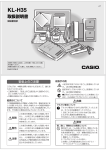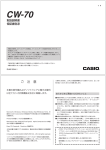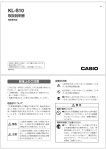Download 1 - CASIO
Transcript
JZ
KL-H20
取扱説明書
保証書別添
本機をご使用になる前に、必ず本書の「安全上のご注意」
をお読みください。
本書はお読みになった後も、大切に保管してください。
MO0309-F
B
安全上のご注意
このたびは、
「KL-H20」
をお買い求めいただきまして、誠
にありがとうございます。
• ご使用の前に、
「安全上のご注意」
をよくお読みのうえ、
正しくお使いください。
• 本書はお読みになった後も大切に保管してください。
絵表示について
この取扱説明書および製品での表示では、製品を安全に
正しくお使いいただき、あなたや他の人々への危害や財
産への損害を未然に防止するため、いろいろな絵表示を
しています。その表示と意味は次のようになっていま
す。
この表示を無視して誤った取り扱いを
警告
注意
すると、人が死亡または重傷を負う危
険が想定される内容を示しています。
この表示を無視して誤った取り扱いを
すると、人が傷害を負う危険が想定さ
れる内容および物的損害のみの発生が
想定される内容を示しています。
絵表示の例
△記号は「気をつけるべきこと」を意味していま
す。(左の例は感電注意)
記号は「してはいけないこと」を意味していま
す。(左の例は分解禁止)
●記号は
「しなければいけないこと」
を意味してい
ます。
(左の例はプラグをコンセントから抜く)
警告
ACアダプターについて
● A C アダプターは必ず本機専用の別売品
(AD-A95100IJ)
をお使いください。専用品
以外のACアダプターを使用するとコードが
溶けたり、傷ついたりして、火災・感電の
原因となります。
● 表示された電源電圧
(交流100V)
以外の電圧
で使用しないでください。またタコ足配線
をしないでください。火災・感電の原因と
なります。
警告
ACアダプターについて
警告
窒息注意
● 電源コードを傷つけたり、破損したりしな
いでください。また、重いものをのせた
● 製品本体が入っていた袋は、お子様がか
ぶって遊ばないように、手の届かないとこ
り、加熱したりしないでください。電源
コードが破損し、火災・感電の原因となり
ろに保管または廃棄してください。窒息の
おそれがあります。
ます。
分解しないでください
● 万一電源コードが傷んだら
(芯線の露出、断
線など)
、販売店またはカシオテクノ・サー
ビスステーションに修理をご依頼くださ
い。そのまま使用すると火災・感電の原因
となります。
● 電源コードを加工したり、無理に曲げた
り、ねじったり、引っ張ったりしないでく
ださい。火災・感電の原因となります。
● 濡れた手で電源プラグに触れないでくださ
い。感電の原因となります。
● 本機を分解・改造しないでください。火
傷・けがをするおそれがあります。
異常な状態にご注意ください
● 万一、
煙が出ている、
へんな臭いがするなどの異
常状態のまま使用すると、
火災・感電の原因とな
ります。
すぐに電源スイッチを切り、
その後必ず
ACアダプターの電源プラグをコンセントから
抜いて、
販売店またはカシオテクノ・サービスス
テーションに修理をご依頼ください。
本機を落とさないでください
電池について
● 電池は、充電や分解、ショートする恐れのあ
ることはしないでください。また、加熱した
り火の中へ投入したりしないでください。
● 万一、この機器を落としたり、本体を破損し
た場合は、まず本体の電源スイッチを切り、
ACアダプターの電源プラグをコンセントか
ら抜いて販売店またはカシオテクノ・サービ
スステーションにご連絡ください。
そのまま
使用すると火災・感電の原因となります。
1
注意
ACアダプターについて
電池について
● 電源コードをストーブ等の熱器具に近付け
● 電池は使いかたを誤ると液もれによる周囲
ないでください。コードの被覆が溶けて、
火災・感電の原因となることがあります。
の汚損や、破裂による火災・けがの原因と
なることがあります。次のことは必ずお守
りください。
● プラグを抜くときは、電源コードを引っ張
らないでください。コードが傷つき、火
災・感電の原因となることがあります。
(必
ずプラグを持って抜いてください)
● 旅行などで長期間本機をご使用にならない
ときは、安全のため必ず電源プラグをコン
セントから抜いてください。
● 製品本体を移動させる場合は、必ず電源プ
ラグをコンセントから抜いてください。電
源コードを引っ張るとコードが傷つき、火
災・感電の原因となることがあります。
● お手入れの際は安全のため、電源プラグを
コンセントから抜いてください。
● 使用後は本体の電源スイッチを切り、プラ
グをコンセントから抜いてください。
● 電源プラグは年1回以上コンセントから抜い
て、プラグの刃と刃の周辺部分を清掃して
ください。ほこりがたまると、火災の原因
となることがあります。
2
注意
• 極性(+と−の向き)に注意して正しく入れ
てください。
• 新しい電池と古い電池を混ぜて使用しない
でください。
• 種類の違う電池を混ぜて使用しないでくだ
さい。
• 長時間使用しないときは、本体から電池を
取り出しておいてください。また、2年に1
度は電池を交換してください。
• 本機で指定されている電池以外は使用しな
いでください。
メモリー保護
● 本機に記憶させた内容はノートに書くなど
して本機とは別に必ず控えを残してくださ
い。本機の故障、修理や電池消耗などによ
り、記憶内容が消えることがあります。
注意
注意
水、異物はさけてください
乾電池のセットおよび乾電池交換時の注意
● コーヒー・ジュースなどの飲み物や花瓶の水
などをこぼさないでください。火災・感電の
● 本機電池収納部内の電池バネには、鋭利な
部分があります。「乾電池をセットすると
原因となることがあります。万一、こぼした
ときは、速やかに本体の電源スイッチを切
き」
や
「乾電池を交換するとき」
には、電池バ
ネには触らないでください。指を切るおそ
り、電源プラグをコンセントから抜いて、お
買い上げ販売店またはカシオテクノ・サービ
スステーションにご連絡ください。
れがあります。
設置場所について
● 本機の上に重い物を置かないでください。
バランスが崩れて倒れたり、落下してけが
をするおそれがあります。
● 湿気やほこりの多い場所に置かないでくだ
さい。火災・感電の原因となることがあり
ます。
● 調理台や加湿器のそばなど油煙や湯気が当
たるような場所に置かないでください。火
災・感電の原因となることがあります。
不安定な場所に置かないでください
● ぐらついた台の上や高い棚の上など、
不安定
な場所に置かないでください。
落ちたり、
倒れ
たりして、
けがの原因となることがあります。
テレビ・ラジオのそばでのご使用について
この装置は、情報処理装置等電波障害自主規制協議会
(VCCI)
の基準に基
づくクラスB情報技術装置です。この装置は、家庭環境で使用すること
を目的としていますが、この装置がラジオやテレビジョン受信機に近接
して使用されると、受信障害を引き起こすことがあります。
取扱説明書に従って正しい取り扱いをしてください。
• 本書の内容に関しては、将来予告なしに変更することがあります。
• 本書の内容については万全を期して作成いたしましたが、万一不審な
点や誤りなど、お気付きのことがありましたらご連絡ください。
• 本書の一部または全部を無断で複写することは禁止されています。ま
た、個人としてご利用になるほかは、著作権法上、当社に無断では使
用できませんのでご注意ください。
• 万一、本機使用により生じた損害、逸失利益または第三者からのいか
なる請求についても、当社では一切その責任を負えませんので、あら
かじめご了承ください。
• 故障、修理、電池消耗等に起因する文章の消失による、損害および逸
失利益等につきまして、当社では一切その責任を負えませんので、あ
らかじめご了承ください。
3
目次
1
章
安全上のご注意 ・・・・・・・・・・・・・・・・・・・・・・・・・・ 表紙の裏
目次 ・・・・・・・・・・・・・・・・・・・・・・・・・・・・・・・・・・・・・・・・・・・ 4
この取扱説明書の読みかた ・・・・・・・・・・・・・・・・・・・・・・・ 7
こんなことができます ・・・・・・・・・・・・・・・・・・・・・・・・・・・ 8
2
章
1章 本機の使いかた
本機を使う前に ・・・・・・・・・・・・・・・・・・・・・・・・・・・・・・・ 10
とりあえずシールを作ってみましょう ・・・・・・・・・・・ 14
各部のなまえ ・・・・・・・・・・・・・・・・・・・・・・・・・・・・・・ 14
乾電池をセットする ・・・・・・・・・・・・・・・・・・・・・・・・ 15
テープカートリッジをセットする ・・・・・・・・・・・・ 16
メモリーの初期化をする ・・・・・・・・・・・・・・・・・・・・ 17
なまえシールを作りましょう ・・・・・・・・・・・・・・・・ 18
タイトルシール(ホーム工房)を作りましょう ・・ 19
3
章
2章 本機の基本操作
電源を入れる・切る ・・・・・・・・・・・・・・・・・・・・・・・・・・・
キーのはたらき ・・・・・・・・・・・・・・・・・・・・・・・・・・・・・・・
画面の見かた ・・・・・・・・・・・・・・・・・・・・・・・・・・・・・・・・・
カーソルのはたらきと動かしかた ・・・・・・・・・・・・・・・
操作の進めかた ・・・・・・・・・・・・・・・・・・・・・・・・・・・・・・・
4
22
23
23
24
24
3章 文字の入れかた
文字の入れかたを覚える ・・・・・・・・・・・・・・・・・・・・・・・ 25
練習しよう ・・・・・・・・・・・・・・・・・・・・・・・・・・・・・・・・ 25
ローマ字入力? それとも かな入力? ・・・・・・・・・・・・ 28
ひらがな・カタカナを入れる ・・・・・・・・・・・・・・・・・・・ 28
ひらがなを入れる ・・・・・・・・・・・・・・・・・・・・・・・・・・ 28
カタカナを入れる ・・・・・・・・・・・・・・・・・・・・・・・・・・ 29
いろいろな文字の入れかた ・・・・・・・・・・・・・・・・・・ 29
漢字を入れる ・・・・・・・・・・・・・・・・・・・・・・・・・・・・・・・・・ 30
文章を入力してから変換する ・・・・・・・・・・・・・・・・ 30
同音異義語を変換する ・・・・・・・・・・・・・・・・・・・・・・ 31
漢字1文字ずつ変換する(単漢字変換)・・・・・・・・・ 32
まとめ ・・・・・・・・・・・・・・・・・・・・・・・・・・・・・・・・・・・・ 33
アルファベットや数字を入れる ・・・・・・・・・・・・・・・・・ 33
アルファベットの大文字を入れる ・・・・・・・・・・・・ 33
アルファベットの小文字を入れる ・・・・・・・・・・・・ 33
数字を入れる ・・・・・・・・・・・・・・・・・・・・・・・・・・・・・・ 34
記号を入れる ・・・・・・・・・・・・・・・・・・・・・・・・・・・・・・・・・ 34
キーに記されている記号 ・・・・・・・・・・・・・・・・・・・・ 34
その他の記号 ・・・・・・・・・・・・・・・・・・・・・・・・・・・・・・ 35
絵文字を入れる ・・・・・・・・・・・・・・・・・・・・・・・・・・・・・・・ 35
文字を間違えたときは ・・・・・・・・・・・・・・・・・・・・・・・・・ 36
間違った文字を消す ・・・・・・・・・・・・・・・・・・・・・・・・ 37
間違った文字をなおす ・・・・・・・・・・・・・・・・・・・・・・ 38
文字が抜けていたら… ・・・・・・・・・・・・・・・・・・・・・・ 39
すべての文字を消すには ・・・・・・・・・・・・・・・・・・・・・・・ 39
4章 本機のデータを利用して作る
持ち物に貼るシールやタイトルシールを
作ってみましょう ・・・・・・・・・・・・・・・・・・・・・・・・・・・ 40
なまえシール ・・・・・・・・・・・・・・・・・・・・・・・・・・・・・・・・・・・・ 40
収納シール ・・・・・・・・・・・・・・・・・・・・・・・・・・・・・・・・・・・・・・ 40
タイトルシール ・・・・・・・・・・・・・・・・・・・・・・・・・・・・・・・・・・ 41
なまえシールを作る ・・・・・・・・・・・・・・・・・・・・・・・・・・・ 42
なまえを登録して手軽に印刷する ・・・・・・・・・・・・ 42
全員のなまえをつづけて印刷する ・・・・・・・・・・・・ 42
他の文字と組み合わせて印刷する ・・・・・・・・・・・・ 43
名前を変更する ・・・・・・・・・・・・・・・・・・・・・・・・・・・・ 43
こんな作りかたもあります ・・・・・・・・・・・・・・・・・・ 44
収納シールを作る ・・・・・・・・・・・・・・・・・・・・・・・・・・・・・ 45
項目を1つだけ選んで印刷する ・・・・・・・・・・・・・・・ 45
項目をいくつか選んで印刷する ・・・・・・・・・・・・・・ 46
「インスタントタイトル」でタイトルシールを作る ・ 47
ビデオタイトルを作る ・・・・・・・・・・・・・・・・・・・・・・ 47
サンプルの内容を修正しながら作る ・・・・・・・・・・・・・・・・ 47
はじめから入力して作る ・・・・・・・・・・・・・・・・・・・・・・・・・・ 49
「ホーム工房」でタイトルシールを作る ・・・・・・・・・・・ 51
ビデオタイトルを作る ・・・・・・・・・・・・・・・・・・・・・・ 51
5章 自分だけのデザインで作る(フリーシール)
自分だけのデザインでシールを
作ってみましょう(フリーシール)・・・・・・・・・・・・・ 54
2行以上のシールを作る ・・・・・・・・・・・・・・・・・・・・・・・・ 56
文章をブロックに分ける ・・・・・・・・・・・・・・・・・・・・・・・ 57
文章をブロックで分けるには ・・・・・・・・・・・・・・・・ 57
ブロックでシールをステキにしよう! ・・・・・・・・ 57
文字種類(フォント)を変える ・・・・・・・・・・・・・・・・・・・ 58
アレンジ機能で文字種類を変える ・・・・・・・・・・・・ 58
こだわり機能で文字種類を変える ・・・・・・・・・・・・ 58
文字体を変える ・・・・・・・・・・・・・・・・・・・・・・・・・・・・・・・ 59
アレンジ機能で文字体を変える ・・・・・・・・・・・・・・ 59
こだわり機能で文字体を変える ・・・・・・・・・・・・・・ 59
文字の大きさを変える ・・・・・・・・・・・・・・・・・・・・・・・・・ 60
アレンジ機能で文字サイズを変える ・・・・・・・・・・ 61
こだわり機能で文字サイズを変える ・・・・・・・・・・ 61
文字にかざりをつける ・・・・・・・・・・・・・・・・・・・・・・・・・ 62
指定した文字かざりを取り消す ・・・・・・・・・・・・・・ 64
文字にフレームをつける ・・・・・・・・・・・・・・・・・・・・・・・ 65
アレンジ機能でフレームをつける ・・・・・・・・・・・・ 65
こだわり機能でフレームをつける ・・・・・・・・・・・・ 66
フレームのついた文字をもとに戻す ・・・・・・・・・・ 67
縦書きのシールを作る ・・・・・・・・・・・・・・・・・・・・・・・・・ 67
アレンジ機能で縦書きにする ・・・・・・・・・・・・・・・・ 67
こだわり機能で縦書きにする ・・・・・・・・・・・・・・・・ 68
うらおもてが逆さまなシールを作る ・・・・・・・・・・・・・ 69
アレンジ機能でうらおもて逆さまにする ・・・・・・ 69
こだわり機能でうらおもて逆さまにする ・・・・・・ 69
4
章
5
章
5
シールの長さを決める ・・・・・・・・・・・・・・・・・・・・・・・・・ 70
オーディオカセットのタイトルにあった
長さにする ・・・・・・・・・・・・・・・・・・・・・・・・・・・・・・ 70
シール全体の長さを自由に決める ・・・・・・・・・・・・ 70
ブロックの長さを基準にシール全体の
長さを決める ・・・・・・・・・・・・・・・・・・・・・・・・・・・・ 72
決めたシールの長さを取り消すときは ・・・・・・・・ 73
文字と文字の間隔を決める ・・・・・・・・・・・・・・・・・・・・・ 73
文字のバランスを整える ・・・・・・・・・・・・・・・・・・・・・・・ 74
余白の長さを決める ・・・・・・・・・・・・・・・・・・・・・・・・・・・ 74
ブロックとブロックの間隔を決める ・・・・・・・・・・・・・ 75
どんなシールになるのかを画面で見る ・・・・・・・・・・・ 76
印刷イメージを見る ・・・・・・・・・・・・・・・・・・・・・・・・ 76
印刷レイアウトを見る ・・・・・・・・・・・・・・・・・・・・・・ 77
自分でデザインしたシールを印刷する ・・・・・・・・・・・ 77
シールを白紙で送る ・・・・・・・・・・・・・・・・・・・・・・・・ 78
7
章
8
章
6章 おもしろシールの作りかた
スタンプ用のラベルを作る ・・・・・・・・・・・・・・・・・・・・・ 79
ファンシーシールを作る ・・・・・・・・・・・・・・・・・・・・・・・ 81
クラフトシールを作る ・・・・・・・・・・・・・・・・・・・・・・・・・ 83
7章 シールを登録する
お気に入りのシールを登録する・呼び出す ・・・・・・・ 85
シールを登録する ・・・・・・・・・・・・・・・・・・・・・・・・・・ 85
シールを呼び出す ・・・・・・・・・・・・・・・・・・・・・・・・・・ 85
6
章
6
ホーム工房で作ったシールやクラフトシールを
登録する・呼び出す・消す ・・・・・・・・・・・・・・・・・・・ 86
シールを登録する ・・・・・・・・・・・・・・・・・・・・・・・・・・ 86
シールを呼び出す ・・・・・・・・・・・・・・・・・・・・・・・・・・ 86
登録したシールを消す ・・・・・・・・・・・・・・・・・・・・・・ 87
自分でデザインしたシールを登録する・
呼び出す・消す ・・・・・・・・・・・・・・・・・・・・・・・・・・・・・ 88
シールを登録する(メモリー)・・・・・・・・・・・・・・・・ 88
シールを呼び出す ・・・・・・・・・・・・・・・・・・・・・・・・・・ 89
登録したシールを消す ・・・・・・・・・・・・・・・・・・・・・・ 90
8章 こんなときは
故障かな? と思ったら ・・・・・・・・・・・・・・・・・・・・・・・ 91
こんなメッセージが出てきたら ・・・・・・・・・・・・・・・・・ 93
キレイに印刷されないときは ・・・・・・・・・・・・・・・・・・・ 94
「電池 残り少」と画面に出たら ・・・・・・・・・・・・・・・・・ 95
別売のアダプターを使うには ・・・・・・・・・・・・・・・・・・・ 96
設定を変えたいときは ・・・・・・・・・・・・・・・・・・・・・・・・・ 96
ブザー音を消したい ・・・・・・・・・・・・・・・・・・・・・・・・ 96
基本文字種類を変えたい ・・・・・・・・・・・・・・・・・・・・ 97
基本余白を変えたい ・・・・・・・・・・・・・・・・・・・・・・・・ 97
画面の明るさを変えたい ・・・・・・・・・・・・・・・・・・・・ 98
印刷の濃さを変えたい ・・・・・・・・・・・・・・・・・・・・・・ 98
この取扱説明書の読みかた
マークの意味
操作を進めていくうえで、欠かすことのできない注意事項や制限
重要
事項などが掲載されていることを示します。
参 考
こ
の
取
扱
説
明
書
の
読
み
か
た
知っておくと役にたつ情報や、そこで説明されていることとは少
し違った使いかたなどが紹介されていることを示します。
参照
ほかのページでさらに詳しく説明されていることを示します。
9
章
キーの表記について
● 本文中では、操作手順の中で使うキー
(ボタン)
をTやDなどの
ように表記しています。
例 Tを押したあとに続けてDを押すときの表記
➜
9章 付録 資料集
ローマ字入力一覧 ・・・・・・・・・・・・・・・・・・・・・・・・・・・・・ 99
記号・絵文字・フレーム一覧 ・・・・・・・・・・・・・・・・・・ 101
内蔵漢字一覧 ・・・・・・・・・・・・・・・・・・・・・・・・・・・・・・・・ 103
収納シールサンプル一覧 ・・・・・・・・・・・・・・・・・・・・・・ 107
タイトルシール(ホーム工房)フォーマット一覧 ・・ 109
ファンシーシールフォーマット一覧 ・・・・・・・・・・・・ 110
クラフトシールフォーマット一覧 ・・・・・・・・・・・・・・ 110
スタンプ用フォーマット一覧 ・・・・・・・・・・・・・・・・・・ 111
インスタントタイトルサンプル一覧 ・・・・・・・・・・・・ 112
本機の初期設定 ・・・・・・・・・・・・・・・・・・・・・・・・・・・・・・ 115
仕様 ・・・・・・・・・・・・・・・・・・・・・・・・・・・・・・・・・・・・・・・・ 116
別売品一覧 ・・・・・・・・・・・・・・・・・・・・・・・・・・・・・・・・・・ 118
ご使用上の注意 ・・・・・・・・・・・・・・・・・・・・・・・・・・・・・・ 121
目的別さくいん ・・・・・・・・・・・・・・・・・・・・・・・・・・・・・・ 122
項目別さくいん ・・・・・・・・・・・・・・・・・・・・・・・・・・・・・・ 124
カシオテクノ・サービスステーション ・・・・・・・・・・ 126
保証・アフターサービス ・・・・・・・・・・・・・・・・・・・・・・ 126
カシオお客様ご相談窓口 ・・・・・・・・・・・・・・・・・・・・・・ 129
TDと押します。
● 本機のキーの上(または下)に水色で書かれている機能(「こだわり」や
「文削除」
など)を使うには、Aを押したあとに続けて水色で書かれ
ている下のキーを押します。
例 「こだわり」機能を使うときの表記
➜
A.と押します。
● 操作手順の中で、「NM<>を押して…」と表記されているときは、
NM<>のどれかを押してください。4つのキーすべてを押す必要は
ありません。
※本文中の印刷例や表示画面などは、実物と多少異なる場合があります。
7
こ
ん
な
こ
と
が
で
き
ま
す
こんなことができます
フォーマットを選んで文字を入れるだけ!
本機では、くらしの中ですぐに使えるシールの内容や、身の回りの整理整頓
■タイトルシール(インスタントタイトル)
に役立つシールの内容があらかじめ記憶されています。
インスタントタイトルでは、本機に記憶済みのシールをそのまま
そのまま印刷しても、自分流に変更して印刷することもできます。
印刷することも、自由に変更して印刷することもできます。
また、自分で作ったシールを自由にアレンジして、オリジナルシールを作る
こともできます。
なまえシールも簡単に作れます!
■なまえシール
■タイトルシール(ホーム工房)
すぐに使えるシールは、本機の中に記憶済み!
■収納シール
8
■スタンプラベル
■ファンシーシール
自分だけのオリジナルシールも自由自在!
こ
ん
な
こ
と
が
で
き
ま
す
■クラフトシール
こんなシールを作るには
こんなシールを作るには
次のような手順で、本書をご利用ください。
次のような手順で、本書をご利用ください。
第1章 本機の使いかた(➜10ページ)
第1章 本機の使いかた(➜10ページ)
➜
➜
第5章 自分だけのデザインで作る(フリーシール)
(➜54ページ)
第4章 本機のデータを利用して作る(➜40ページ)
9
1章 本機の使いかた
本
機
を
使
う
前
に
本機を使う前に
ここでは、
● 本機を買ったあとで必ず行わなければならないこと
● シールを作ってから印刷するまでの大きな流れ
本機をはじめて使うかたは、ここをき
ちんと読んで、本機でシールを作ると
きの流れをつかみましょう。
について、紹介しています。
① 箱の中身を確認する
② 乾電池をセットする
ちゃんとそろっていますか?
もしそろっていなかったら、お買い
上げの販売店か、巻末のカシオテク
ノ・サービスステーションにご連絡
ください。
取扱説
明書
CA
SIO
保
証
書
詳しくは14ページ
10
③ テープカートリッジ
をセットする
詳しくは15ページ
詳しくは16ページ
本
機
を
使
う
前
に
これは、本機を買って、はじめてお使いに
なるときだけの操作です。
「初期化」をすると、本機に記憶させたデー
タが全部消えてしまいます。
まだまだ続きます➜
④ メモリーを初期化する
⑤ 電源を入れる
SQをいっしょに押しながら、
dを押します。
その後、
dを離してから、
SとQを離します。
➜
S
ON
メモリーリセット
す る し ない
オン
メモリーリセット
す る し ない
オフ
➜
3×3
かな 0.0cm
Q
・・・・
詳しくは17ページ
詳しくは22ページ
11
本
機
を
使
う
前
に
本機でシールを作るときは、下のようにいろいろな作りかたがあります。
このあとのページでは、「なまえシール」と「ビデオタイトルシール(ホーム工房)」を作ってみましょう。
⑥ シールを作る
なまえシール
?
/
➜
イン ス タン ト
No. 1
n
収 納 シール
タイトルシール
51ページ
フリーシール
シールの長さや文字の配置
などを自由に決めることが
できます。
3×3
かな 0.0cm
・・・・
➜
➜
➜
➜
47ページ
ホーム工房
➜
➜
なまえ 選 択 1
たくや・
42ページ
12
インスタントタイトル
54ページ
本
機
を
使
う
前
に
⑦ 印刷する
シールをカットする
⑧ シールの裏紙をはがす
⑨ シールを貼る
S
タオル
秋冬衣類
➜
小 学 校 入 学 式
ソルト
シュガー
小 学 校 卒 業 式
ち
た
い
お
詳しくは77ページ
詳しくは78ページ
詳しくは78ページ
13
とりあえずシールを作ってみましょう
1
章
内蔵電池注意ラベル
乾電池収納部
乾電池カバー
ここからのページで、一通りシールを作ってみましょう。
「箱の中身を確認する」
ところから、
「なまえシール」
「ビデオタイトルシー
ル」を作るところまでを説明していますので、練習してみましょう。
各
部
の
な
ま
え
各部のなまえ
テープカートリッジ収納部
確認窓からテープの種類や残
量を確認できます。
液晶表示画面
電源キー
電源を入れたり、
切ったりするときに
押します。
テープカッター
テープを切るときに下に
押します。
付属品を確認しましょう
ご使用になる前に、以下のような付属品がそろっているかどうかを確認
してください。
テープ出口
• 単3形アルカリ
乾電池 6本
• テープカートリッジ 1個
(XR-9WE)
• 取扱説明書
• 保証書
操作キー
文字キー
• クラフトシール用
• クラフトシール
カートリッジ 1個
重要
14
ACアダプター接続端子
別売の専用ACアダプターAD-A95100IJを接続しま
す。
• 収納ケース
(1シート)
本機を収納した状態で収納ケースを落下しますと、
ケースが割れたり
本機が故障したりするおそれがありますので、
持ち運び等の際には注
意してください。
乾電池をセットする
●「電池 残り少」と画面に表示されたときは新しい乾電池をセットして
1
章
ください。
本機をはじめて使うときは、本機といっしょに入っていた乾電池をセッ
参照
「電池 残り少」と画面に出たら(➜95ページ)
トします。
●別売のアダプター
(AD-A95100IJ)
を利用すると、乾電池をセットしな
くても、本機を使うことができます。
注意
参照
乾
電
池
を
セ
ッ
ト
す
る
別売のアダプターを使うには(➜96ページ)
● 本機電池収納部内の電池バネには、鋭利な部分があります。
「乾電池を
セットするとき」
や
「乾電池を交換するとき」
には、電池バネには触らな
いでください。
警告
指を切るおそれがあります。
● 電池は、充電や分解、ショートする恐れのあることはしないでくだ
重要
1
さい。また、加熱したり火の中へ投入したりしないでください。
必ずアルカリ乾電池を使用してください。
本機をうらにして、乾電池カバーをイ
ラストのようにはずします。
注意
乾電池は使いかたを誤ると液もれによる周囲の汚損や、破裂による火災
やけがの原因となることがあります。次のことは必ずお守りください。
● 極性(gとhの向き)に注意して正しく入れてください。
2
乾電池をセットします。
● 長期間使用しないときは、本体から電池を取り出しておいてください。
gとhの向きに注意して、イラストのよう
● 新しい乾電池と古い乾電池をまぜないでください。本機にセットす
るときは、6本とも新しい乾電池にしてください。
にセットします。
● 種類の違う電池を混ぜて使用しないでください。
● 本機で指定されている電池以外は使用しないでください。
3
乾電池カバーをはめます。
付属の電池は、工場出荷時より微少な放電による消耗が始まってい
ます。そのため、製品の使用開始時期によっては、所定の使用時間
に満たないうちに寿命となることがあります。あらかじめご了承く
ださい。
15
テープカートリッジをセットする
1
章
幅が6 m m 、9 m m 、1 2 m m 、1 8 m m 、
5
テープガイド
テープガイドからはずれているときは、イラ
テープ
ストのようにテープの先をテープガイドに通
24mmのテープが使えます。
テ
ー
プ
カ
ー
ト
リ
ッ
ジ
を
セ
ッ
ト
す
る
テープがテープガイドにきちんと
通っているか確かめます。
してください。
インクリボン
6
重要
テープを約3cm引き出します。
テープ
• 一度引き出したテープを戻すことはで
きません。
• 無理に引き出さないでください。イン
テープカートリッジをセットする
クリボンが切れるなど、故障の原因に
重要
1
2
7
重要
インクリボンがたるんでいないか、
確認します。
インクリボンがたるんだままテープカー
トリッジをセットすると、インクリボン
が切れるなど、故障の原因になります。
収納部開閉ボタンを押して、カバー
を開けます。
8
収納部開閉ボタンは、カバーが開いた状態で
は押すことができません。
3
なります。
テープカートリッジをセットするときは、電源を切っておきます。
fを押して、電源を切ります。
インクリボン
インクリボン
テープカートリッジをセットします。
プリンターヘッド
ゴムローラー
テープとインクリボンがプリンターヘッドとゴ
ムローラーの間を通るように真上からおろしま
す
(右図)
。テープカートリッジはカチッと音が
テープカートリッジについているス
トッパーをはずします。
するまで下に押し込んでください。
重要
ななめに入れると、正しくセットされ
ず、リボン切れの原因となります。
テープの先を通路に通す
インクリボンがたるんでいたら、たるみをとります
4
テープの先が折れ曲がっていないこと
を確かめます。
テープの先が折れ曲がっていたら、ハサミで曲
がった部分を切ってください。
16
テープの先が曲がっていない
インクリボンがたるんでいたら、aのように、右
上の軸をえんぴつなどで矢印方向に回します。b
の方向に左下の軸が回りはじめるまで右上の軸
を回してください。
このとき、テープはいっしょに動きません。
b
a
9
カバーを閉めます。
テープカートリッジを取り出す
テープカートリッジの左上と右下に指を入れて、まっすぐ上に引き上げてく
• カチッと音がするまでしっかりとカ
重要
バーを閉めてください。
ださい。
1
章
• テープカートリッジをセットしたら、
テープを引き出したり押し込んだりし
ないでください。
10
重要
テープカッターを下に押して、余分
なテープを切ります。
テープをカットするときは、必ずカバー
メモリーの初期化をする
を閉じてください。カバーを開けたまま
テープをカットすることはできません。
ご購入後、本機をはじめて使うときは、必ずメモリーの初期化
(メモリー
重要
カッターに触れないように注意してくだ
リセット)
という操作をします。
「メモリーの初期化」
をしないと、正しく
さい。
動かないことがあります。
重要
メモリーの初期化をすると、本機に記憶したデータがすべて消えて
しまいますので、必要のないときはメモリーの初期化をしないでく
カッター部
ださい。
テープカートリッジ収納部のカバーについて
1
2
画面になにも文字がないことを確かめます。
なにか文字があるときはfを押します。
SとQをいっしょに押しなが
ら、dを押します。
場合、図のように再セットしてください。この
その後、dを離してから、SとQを
とき、カバーのツメを破損しないように注意し
離します。
メモリーリセット
する しない
初期化を実行するときは< を押して
するにし、Dを押します。
3×3
かな 0.0cm
テープカートリッジ収納部のカバーがはずれた
テ
ー
プ
カ
ー
ト
リ
ッ
ジ
を
セ
ッ
ト
す
る
/
メ
モ
リ
ー
の
初
期
化
を
す
る
てください。
3
初期化をしないときは、しないにしD、
・・・・
またはQを押します。
17
なまえシールを作りましょう
1
章
はじめになまえシールを作ってみましょう。本機になまえを登録して、
呼び出すだけでかんたんにシールが作れます。
ここでは、なまえを入力・登録するところから、印刷するところまでを
メ
モ
リ
ー
の
初
期
化
を
す
る
/
な
ま
え
シ
ー
ル
を
作
り
ま
し
ょ
う
説明します。
+
メモリーとは
本機内部にあり、作成した文章などを記憶する場所です。
1
?を押します。
2
Dを押します。
3
FUJIWA
RANORI
KOと押します。
4
Dを押します。
この場所になまえを登録します。
なまえを登録する画面になります。
「メモリーの初期化」とは
なまえ 選 択 1
未登録
なまえ 登 録
・・・・
本機が正常な動作をするために、電気的な設定を行うことです。「メモ
リーの初期化」を行うと、画面に表示されている文章とメモリーに記憶さ
れているデータはすべて消えてしまいます。
また、いろいろな設定も製造時に定められた設定に戻ります。
なまえ 登 録
のりこ・
dを押しても画面に文字があらわれないときは…
• 乾電池を正しくセットしましたか?(➜15ページ)
• 画面の明るさは正しく調整されていますか?(➜98ページ)
電源を入れたとき、こんな画面が表示されたら…
初期化
し て く だ さい
18
d f 以外のキーを押してください(どの
キーでもかまいません)。「メモリーリセッ
ト する しない」と表示されますので、
するにしてDを押してください。
入力した文字を確定します。
(確定➜28ページ)
5
Dを押します。
なまえが登録されました。
なまえ 登 録
のりこ・
なまえ 選 択 1
ふじわら
Dを押します。
6
なまえシール
印刷呼出
Dを押します。
どのように印刷されるかを見たいときは、
印刷イメージにしてDを押します。
>を2回押します。
9
印刷する枚数を指定します。
Mを押します。
10
<または>を押します。
11
「カット する」にすると、1枚印刷が終わる
ごとに
「テープをカットし
[実行]
」
というメッ
セージがあらわれます。
ここでは、ビデオタイトルシールの作りかたについて説明します。
+
Dを押します。
7
8
タイトルシール(ホーム工房)を作りましょう
枚 数 1枚
カット しない
1
nを押します。
枚 数 3枚
カット しない
2
M を押してタイトルシールにし、
Dを押します。
枚 数 3枚
カット しない
3
作成になっていることを確認して、
Dを押します。
枚 数 3枚
カット する
4
ビデオになっていることを確認し
て、Dを押します。
5
VHSになっていることを確認して、
Dを押します。
Dを押します。
作成呼出
削除
ビデオ
オーディオ
VHS
ミニDV
画面に「テープをカットし[実行]と表示されます
➜
12
収 納 シール
タイトルシール
テープの余分な部分をテープカッターを押してカットします。
1
2
1
章
な
ま
え
シ
ー
ル
を
作
り
ま
し
ょ
う
/
タ
イ
ト
ル
シ
ー
ル
︵
ホ
ー
ム
工
房
︶
を
作
り
ま
し
ょ
う
3
Dを押します。
➜
13
印刷がはじまります。
> を押して2 にし、D を押しま
す。
6
1
章
シールのかたちを選びます。
!(((NE
NNと押します。
7
タ
イ
ト
ル
シ
ー
ル
︵
ホ
ー
ム
工
房
︶
を
作
り
ま
し
ょ
う
タイトルを入れていきます。
_Dと押します。
8
19
タ イ ト ル1
かな
Dを押します。
12
・・・・
タイトル 1
かな
10日・
Dを押します。
13
TAKUYA
NOと押します。
14
!)GATU
!)KAと押します。
タイトル 1
かな
15
dまたはDを押します。
10
タイトル 1
かな
UNNDOU
KAIと押します。
16
_を3回押します。
タイトル 1
かな
月10日
20
タイトル 2
かな
うかい・
月10課
11
タイトル 2
かな
くやの・
10か・
_Dと押します。
タイトル 2
かな
くやの・
9年・・
9
タ イ ト ル2
かな
・・・・
9ねん・
タイトル 1
かな
タイトル 1
かな
_Dと押します。
17
タイトル 2
かな
運動甲斐
_を2回押します。
18
タイトル 2
かな
Dを押します。
24
➜
19
画面に「テープをカットし[実行]」と
表示されます。
テープの余分な部分を、テープカッ
ターを押してカットします。
タイトル 2
かな
運動会・
Dを押します。
20
Mを押して枠無しにし、Dを押し
ます。
21
<を押して横書にし、Dを押しま
す。
22
Dを押します。
23
1
章
印刷イメージにしてDを押します。
運動会・
Dを押します。
どのように印刷されるかを見たいときは、
テ ー プ を カット し
[実 行]
Dを押します。
枠付き
枠無し
横書縦書
横裏縦裏
印刷登録
終了
25
印刷中
26
印刷が終わったら、テープカッター
を押してテープをカットします。
タ
イ
ト
ル
シ
ー
ル
︵
ホ
ー
ム
工
房
︶
を
作
り
ま
し
ょ
う
Mを押して終了にし、Dを2回押
して、操作を終了します。
27
印刷
印 刷 イメージ
21
2章 本機の基本操作
電源を入れる・切る
前に作成した文章がそのまま使えます
一度「メモリーの初期化」をしたら、次からはdを押すだけで本機が使えま
前回、画面に文章を残したまま電源を切り、次に電源を入れると左下の画面
す。
になります。
前回の文章をそのまま使いたいときは、Dを押します。
電源を入れるには…
電源を切るには…
dを押します。
fを押します。
使わないときは、そのまま新しい文章を作ります。
前回の文章が表示される
2
章
3×3
かな 0.0cm
電
源
を
入
れ
る
・
切
る
・・・・
D ➜
[実 行]で
復 帰 します
3×3
じわら・
➜ か・な ・0 .・0 c・m
そのまま文字を ➜
入れはじめよう!
重要
3×3
かな 7.7cm
3×3
かな 0.0cm
たくや・
フレームつきの文章を作成していた場合、
電源を切ったときにフレームの
データは消えてしまいます。
電源を入れてDを押したあと、
もう一度フレームをつけなおしてくだ
さい。
データの保持について
• 本機は、入力・登録した文章などのデータを内蔵メモリー保護用電池の働
どんなシールが作れるのか、試してみましょう
本機裏面のラベルに表示されている交換期間を経過すると、内蔵メモ
ることができます。
リー用保護電池が消耗して、入力・登録したデータが変化・消去されてし
① テープカートリッジがセットされていることを確認します。
まいます。交換期間までに内蔵メモリー保護用電池の交換を、お買い上
② fを押して電源を切り、再びdを押して電源を入れます。
げの販売店または最寄りのカシオテクノ・サービスステーションにご依
③ Sを押します。
④ Dを2回押します。
デモ印刷中に、途中で数秒印刷が止まることがありますが、故障ではあり
ません。
※テープのはばによって、印刷される内容は異なります。
※ファンシーテープ・クラフトシールをセットしているときは、デモ印刷
はできません。
22
きで記憶しています。
本機で使えるいろいろな文字や文字種類で作ったシールサンプルを印刷す
頼ください。有料で交換いたします。
• 本機に登録しているデータ(文字や文章など)
は、必ずノートなどに控え
をとっておいてください。
スイッチを切るのを忘れても安心
何も操作をしないで、約6分間電源を入れたままにしておくと、電源は自
動的に切れます。これをオートパワーオフ機能といいます。
ふたたび本機を使うときは、dを押してください。
キーのはたらき
画面の見かた
本機には、たくさんのボタンがついています。ボタンのことを、この取扱説
本機の画面には、いろいろなマークが出てきます。ここではそのマークの意
明書ではキーと呼んでいます。ここではキーの主な使いかたについて説明し
味やはたらきについて説明します。
ます。
クラフトシール
なまえ
OFF
1!
ぬ
2ふ
,,
Qた
Wて
Z
Eい
Sと
ち
機能
④
⑤
Rす
Dし
Xさ
つ
5%
え
4$
う
シフト
小文字
Fは
Cそ
単漢字
8(ゆ
7や
Yん
Gき
Vひ
文削除
文字削除
,
6&
お
Tか
お気に入り
キャラクター
Uな
Hく
Bこ
J
Nみ
9 よ) 0 を
わ
I
ま
Oら
に
Kの
Mも
、
無変換
変 換
あアA
カタカナ変換
前候補
ローマ字/かな
取消し
文字キー
文字を入れるときに押す
<
る
②
。
∼
へ
.
、
/め
:け
文字の大きさ
(➜60ページ)
ひらがなが入ることを示す
①
¥?
ー
.
}
]む
・・・・
ろ
③
空白
作っているシールのレイアウト
⑤
3×3
かな 0.0cm
.
{。
@” [
+
;れ
実行
①
印 刷
Pせ
,. ..
<
テープ送り
ー=
ほ
Lり
ね
こだわり
アレンジ
*
A
3#
あ
インスタント
タイトル
ホーム工房
<
ON
2
章
操作キー
それぞれの「機能」をはじめたり、
文字を編集したりするときに押す
電源を入れるときにはdを、
切るときにはfを押す
②
丸ゴシック
明朝
フレーム
ブロック
操作をすすめていく
ときに押す
操作を戻したり、中止したりするときに
押す
カーソル
③
④
⑥
作っているシールの長さ
(➜70ページ)
キ
ー
の
は
た
ら
き
/
画
面
の
見
か
た
① •「カナ」となっているときは、カタカナが入ることを示す(➜29ページ)
•「AB」
となっているときは、アルファベットが入ることを示す
(➜33ページ)
① • 文字が入る位置を示した_や、文字編集などのときに範囲を指定する■
を動かすときに押す
• 項目などを選択するときに押す(➜24ページ)
② ひらがなを漢字などに変換するときに押す(➜30ページ)
③ 文字キーに書かれているひらがな・カタカナ・アルファベット・数字・記号
などを使い分けるときに押す(➜28ページ)
④ キーの上(または下)
に水色で書かれている機能を使いたいときは、まずこ
のキーを押す
⑤ かな入力のとき、「っ」や「ょ」などの拗音・促音を入れる場合に押す
(➜29ページ)
アルファベットの小文字を入れるときに押す(➜33ページ)
② 文字体の種類を示す(➜59ページ)
③ 文字種類を示す(➜58ページ)
④ フレームがついたラベルが印刷できることを示す(➜65ページ)
⑤ いま見えている画面より上にも文字などがあることを示す
⑥ いま見えている画面より下にも文字などがあることを示す
23
カーソルのはたらきと動かしかた
操作の進めかた
画面上で点滅している_をカーソルといいます。
カーソルとは、文字を入れる位置を示した目印のことです。
3×3
かな 0.0cm
2
章
・・・・
A
➜
あ・・・
3×3
かな 8.7cm
いうえお
t
➜
これをメニュー画面と呼びます。
2
NMのどれかを押し、目的の機能名
に を合わせます。
を合わせると、文字は白く抜かれて表示
されます。 を合わせることにより、その
かざりフレーム
文字種類
機能を選んだことになります。
いうえ・
tを押すと、カーソルの位置にある文字が消えます。
かざりフレーム
文字種類
bを押した場合
3×3
かな 7.7cm
使いたい機能が書かれているキー
(ボ
タン)を押します。
機能名が一覧で表示されます。
3×3
かな 0.0cm
文字キーを押すと、カーソルの位置に文字が入ります。
カ
ー
ソ
ル
の
は
た
ら
き
と
動
か
し
か
た
/
操
作
の
進
め
か
た
1
メニューによっては、画面の右下に▼が表示されます。これは、機能名
(また
は項目)の続きがあることを示しています。NまたはMを何回か押すと、続
きを表示させることができます。
画面からかくれてしまった文字を見るには
3
Dを押します。
Dを押すことにより、操作を進めること
ができます。
画面にかくれている文字を見るためには、<>を
押してかくれている部分にカーソルを動かします。
これをスクロールといいます。
(<>を押した方向に文字がないときは、カーソ
ルは動きません。)
参 考
• A<と押すと、文章の初めにカーソルが移動します。
• A>と押すと、文章の終わりにカーソルが移動します。
• R<と押すと、前のブロックマークまたは改行マークにカー
ソルが移動します。
• R>と押すと、次のブロックマークまたは改行マークにカー
ソルが移動します。
24
4
丸 ゴシック
明朝
引き続き、NMのどれかを押し、目的の機能名
(または項目)
に
を合わせます。続いてDを押します。
ポイント
● 1つ前の画面に戻りたいときや、操作をやりなおしたいときはQ
を押します。
● Qを何回押しても希望の画面に戻らないときは、一度電源を切り
ます。再び電源を入れて、はじめから操作をやりなおしてください。
3章 文字の入れかた
練習しよう
文字の入れかたを覚える
シールを作るには、まずどんな文字を使ってシールにするのかを決めます。ひ
らがな、カタカナ、漢字、アルファベット、記号…、いろいろな文字を自由に
+
「日曜」
(漢字)を入れる
組み合わせて、思い思いのシールを作りましょう。
ここでは文字を入れる流れを説明します。
例題にそって、
練習してみましょう。
練習の前に…
1
ローマ字入力? それともかな入力?
ローマ字入力とは…
かな入力とは…
アルファベットを使ったローマ字よみで
直接ひらがななどを入力する方法で
ひらがななどを入れる方法です。
す。
A
H
は
N
F U
A
3×3
かな 0.0cm
この画面を
「文字入力画面」
といいます。
・・・・
な
は
な
参 考
本機では、はじめは
「ローマ字入力」
で文字を入れるようになっています。か
な入力になれているかたは、
「かな入力」
で入れることもできます。
3
NMを押して入力設定にし、Dを押します。
「日曜」にならないときは何度か_を
カーソルが右に移動します
NM<>を押してかなにし、Dを押します。
ちよう・
3×3
かな 0.0cm
日曜・・
3
章
文
字
の
入
れ
か
た
を
覚
え
る
「日曜」に下線がつきます
押してください。
Dを押します。
4
NMを押して環境設定にし、Dを押します。
3×3
かな 0.0cm
IA($
画面の にちよう が
「日曜」
になったのを確かめ
参 考
カーソル
文字の入る位置を示します
かな入力のときは…
てください。
もう一度Aを押してから+を押すと、ローマ字入力になります。
② Aを押してから、.を押します。
はoを何回か押して
「かな」
にします。
_を押します。
「かな入力」にしたいときは、次の2つの方法があります。
① Aを押してから、+を押します。
「カナ」
または
「AB」
と表示されているとき
NITIYO
Uと押します。
2
ひらがなが入力できる
ことを示します
画面左上に「かな」が表示されている
ことを確かめます。
参 考
HA N A
日曜ドラマ 暴れん坊代官 PART2
3×3
かな 5.7cm
日曜・・
ローマ字入力とかな入力については28ページで詳しく説明しています。
25
「ドラマ」
(カタカナ)を入れる
5
oを押して、画面左上に
「カナ」
を
表示させます。
カタカナが入力できる
ことを示します
3×3
カナ 5.7cm
「暴れん坊代官」
(かな漢字まじり文)を入れる
8
oを何回か押して、
「かな」
を表示
させます。
日曜・・
6
DORAMA
と押します。
3×3
カナ 8.7cm
ラマ
ABAREN
NBOUDA
IKANNと押し
ます。
9
ドラマ・
参 考
3
章
かな入力のときは…
S,OJ
「ドラマ」
が入力されたこ
とを確認してください
参 考
7
文
字
の
入
れ
か
た
を
覚
え
る
Fを押します。
3×3
かな 9.7cm
・
3×3
かな 9.7cm
いかん・
かな入力のときは…
#F,;Y=
,$Q,ETY
3×3
カナ 9.7cm
ラマ
・
1字分、スペースが空
きます
10
_を押します。
3×3
かな 9.7cm
暴れんぼ
「暴れ」
に下線がつきます
画面からかくれてしまった文字はどうなるの?
画面に表示されるのは、1行に4文字です。そのため、あたらしく入れよう
とする文字がつねに表示されるように、画面が自動的に流れていきます。
文字が消えてしまったように見えますが、本機がきちんと文字を覚えてい
るので、心配ありません。
<>を押すと、かくれた部分を見ることができます。
キーを間違えて押してしまったら…
• 文字が間違っていたら…38ページ
26
ひらがなが希望の漢字に変わらないときは…
希望の漢字が表示されるまで、_を何回か押してください。漢字に変
換する方法については30ページで詳しく説明しています。
• 文字が抜けていたら…39ページ
なお、この練習は、メモリーの初期化
(➜17ページ)
をした直後の画面で説
• 文字を消したいときは…37ページ
明しています。本機を何度か操作したあとでは、下線のつきかたや変換の
• はじめからやりなおしたいときは…39ページ
しかたが違う場合があります。(学習機能➜33ページ)
11
「暴れ」
になっていることを確認して、
Dを押します。
3×3
かな11.7cm
16
_を押して
「代官」
にし、Dを押
します。
3×3
かな15.7cm
暴れんぼ
「暴れ」の下線がとれ、「ん」に下線がつきます
12
「暴れん」になっていることを確認し
て、Dを押します。
3×3
かな12.7cm
坊代官・
17
Fを押します。
3×3
かな16.7cm
代官
れん膨大
残りの
「ぼうだいかん」
が
「ぼうだい・かん」
と認識
されているため、このような漢字になります
13
<を押します。
「ぼうだい・かん」
を
「ぼう・だいかん」
に区切
るためです。
3×3
かな12.7cm
れん某だ
1文字分、スペースが空きます
「PART2」
(数字・アルファベット)を入れます
アルファベットが入力
できることを示します
18
o を何回か押して、画面左上に
「AB」を表示させます。
14
_を押すたびに「ぼう」に当てはまる漢字
が次々と表示されます。
3×3
かな12.7cm
れん坊だ
19
PART@と押し
ます。
参 考
15
「坊」になっていることを確認し、
Dを押します。
3×3
AB16.7cm
代官
「ぼう」という読みに当てはまる漢字に変換されます
_ を何回か押して、「坊」にしま
す。
・
・
3×3
AB20.5cm
RT2・
かな入力のときも同様に、
PART@と押します。
3×3
かな13.7cm
これで、「日曜ドラマ 暴れん坊代官 PART2」が入りました。
ん坊大寒
うか確認してください。
3
章
文
字
の
入
れ
か
た
を
覚
え
る
<>を押すと画面が左右に流れます。きちんと文字が入っているかど
残りの「だいかん」に当てはまる漢字に変換されます
練習した文字をすべて消すときは…
カーソルと下線の違い
① Ajと押します。
カーソルは、文字が入る位置を示した目印で、点滅して表示されます。
② 全文削除になっていることを確認し、Dを2回押します。
ひらがなを漢字に変えるときにつく下線は、「現在、変換することができ
る部分」を示した印です。
全文削除については、39ページを参照してください。
27
ローマ字入力? それとも かな入力?
ひらがな・カタカナを入れる
文字を入れる方法には、ローマ字入力とかな入力があります。
キーを押して文字を画面にあらわすことを、入力といいます。
• ローマ字入力…アルファベットを使ったローマ字よみで文字を入れる方法
ここでは、ひらがなとカタカナの入力のしかたを説明します。
• かな入力…直接ひらがなを入力して文字を入れる方法
(文字キーの右下のひらがなのとおりに文字を入力します)
購入後はじめて使うときや、メモリーの初期化をしたあとでは、ローマ字入
力で文字を入れる状態になっています。
ローマ字入力とかな入力を切り替える
ロ
ー
マ
字
入
力
?
そ
れ
と
も
か
な
入
力
?
/
ひ
ら
が
な
・
カ
タ
カ
ナ
を
入
れ
る
+
1
• A +と押す
または
•「こだわり機能」の「環境設定」で切り替える(➜25ページ)
3
章
ひらがなを入れる
さくら
o を何回か押して、画面左上に
「かな」を表示させます。
・・・・
2
文字キーの使いかた
SAKURA
と押します。
文字キーは、1つで数種類の文字が入力できるようになっています。o
を押して、ひらがな・カタカナ・アルファベット・数字・記号が入力できる
参 考
XHO
ここではAを例にとって、説明します。
ひらがなを入力している最中は、
■が文字に重なっています
+またはDを押します。 3
かな入力のとき
o
3×3
かな 0.0cm
さくら・
かな入力のときは…
ように、切り替えます。
ローマ字入力のとき
3×3
かな 0.0cm
o
参 考
「無変換」
とは、漢字に変換しないでひらがなのまま確定するという意味
です。
かな
(ひらがな)
A
=
あ
28
カナ
AB
かな
(カタカナ) (アルファベット) (ひらがな)
A
=
ア
A
=
A
A
=
ち
カナ
AB
(カタカナ) (アルファベット)
A
=
チ
A
=
A
練習した文字をすべて消すときは…
① Ajと押します。
② 全文削除になっていることを確認し、Dを2回押します。
全文削除については、39ページを参照してください。
カタカナを入れる
ここでは、小さい
「ゃ」
「ヵ」
、
「。
(句点)
「
」ヴ」
などの入れかたについて説明し
+
1
いろいろな文字の入れかた
サクラ
ています。
oを押して、画面左上に
「カナ」
を
表示させます。
3×3
カナ 0.0cm
小さい文字の入れかた
ローマ字入力
・・・・
SAKURA
と押します。
2
カタカナを入力すると、そのまま確定されま
す。
参 考
かな入力
• ひらがな入力状態のときは、ひらがなが入ります。
• カタカナ入力状態のときは、カタカナが入ります。
ぁ
aA/XA
a#
3×3
カナ 6.7cm
ぃ
aI/XI
aE
サクラ・
ぅ
aU/XU
a$
ぇ
aE/XE
a%
ぉ
aO/XO
a^
っ
XTU
aZ
ゃ
XYA
a&
ゅ
XYU
a*
ょ
XYO
a(
かな入力のときは…
XHO
• ひらがな入力状態のときも、カタカナ入力状態のときも、カタカナが入ります。
• ひらがなを入れることはできません。
もうひとつのカタカナ入力
例 サクラ
① ひらがなで「さくら」と入力します。
さくらが「サクラ」に確定されます。
XKA
aT
ヶ
XKE
a'
※ローマ字入力のときは、下記のようにして入れることもできます。
促音 例:いった➜ ITTA
(子音を2回押します。)
拗音 例:きょう➜ KYOU
(99ページ「ローマ字入力一覧」をご覧ください。)
ひらがなで文字を入力して、カタカナに変換する方法もあります。
② さくらとなっているときに、A[と押します。 ヵ
3
章
ひ
ら
が
な
・
カ
タ
カ
ナ
を
入
れ
る
濁音・半濁音の入れかた
「カタカナ変換」
とは、カタカナに変換して、そのまま確定するという意味
です。
ローマ字入力
かな入力
濁音
ぼく
BOKU
=,H
半濁音
ぱぱ
PAPA
F{F{
29
句読点や、
「を」
「ん」、空白などの入れかた
ローマ字入力
かな入力
漢字を入れる
句点
。
]
a]
漢字を入れるには、まずその漢字の「よみ」をひらがなで入力します。例え
読点
、
}
a}
ば、「花」は「はな」と読むので「はな」とひらがなで入力します。
長音
ー
\
\
中点
・
a"
a"
を
WO
a)
ん
NN
Y
ひらがなから漢字に変換する方法は、次のとおりです。
空白
F
F
• 熟語を一度に変換する
ひらがなから漢字に変えることを変換といいます。使いたい漢字が表示され
たら、Dを押して、ほかの文字に変わらないように確定します。
①文章を入力してから変換する
②同音異義語を変換する(例:公園、後援など)
3
章
「ヴ」などの入れかた
• 漢字1文字分ずつ変換する(当て字やむずかしい固有名詞などの変換)
カタカナ入力状態のときに入れることができます。
重要
ひらがな入力状態では、入れることができません。
ひ
ら
が
な
・
カ
タ
カ
ナ
を
入
れ
る
/
漢
字
を
入
れ
る
参照
カタカナを入れる(➜29ページ)
文章を入力してから変換する
文章を入力してから、まとめて漢字に変換します。
まとめて変換できる文字数は、32文字までです。
ローマ字入力
かな入力
ヴァ
VA
$,s#
ヴィ
VI
$,sE
ヴ
VU
$,
ヴェ
VE
$,s%
ヴォ
VO
$,s^
+
1
今日行きます
「きょういきます」
をひらがなで入力しま
す。
きます・
2
_を押します。
「きょういき」と「ます」という2つの言葉と認
識されたため、「境域」と変換されます。
「境域」に下線がついています
小さい「ゎ」
「ヮ」を入れるには
記号の「点など」の中に入っています。(記号一覧➜101ページ)
記号の入れかたは、「記号を入れる」
(➜34ページ)をご覧ください。
30
3×3
かな 0.0cm
3×3
かな 0.0cm
境域ます
3
<を2回押します。
3×3
かな 0.0cm
「きょういき」
を
「きょう」
という言葉に区切る
ためです。
今日いき
「きょう」が「今日」に変換されます
4
Dを押します。
3×3
かな 5.7cm
「今日」が確定されます。
今日壱岐
同音異義語を変換する
複数の漢字が当てはまる
「よみ」
(同音異義語)
を変換する方法を説明します。
+
1
公園
「こうえん」をひらがなで入力しま
す。
うえん・
「いき」と
「ます」
という2つの言葉が残ったと認識
されたため、「いき」が「壱岐」に変換されます
5
>を2回押します。
3×3
かな 5.7cm
「いき・ます」を「いきます」という言葉にする
ためです。
6
壱岐ます
_を何回か押して、
「行きます」
に
します。
3×3
かな 5.7cm
_を押すたびに、「いきます」に当てはま
7
2
「行きます」
が表示されたら、Dを
押します。
3×3
かな 9.7cm
「行きます」が確定されます。
きます・
_を押します。
「こうえん」
に当てはまる漢字の候補が表示さ
れます。
3
_を何回か押して、
「公園」
にしま
す。
_を押すたびに、「こうえん」に当てはま
行きます
る言葉が次々と表示されます。 3×3
かな 0.0cm
る漢字が次々と表示されます。
4
3×3
かな 0.0cm
後援・・
3×3
かな 0.0cm
公園
「公園」になったら、D を押しま
す。
3×3
かな 5.7cm
「公園」が確定されます。
公園・
変 換
Nを押すと、1つ前の漢字が表示されます。
カーソルは、文字が入る位置を示した目印で、点滅して画面に表示されま
後援
コウエン
す。ひらがなを漢字に変えるときにつく下線は、「現在、変換することが
できる部分」を示した印です。
参 考
_
例 きょう
➜
➜
公園
広遠
Q
今日
講演
こうえん
下線がついているときにQを押すと、
「よみ」
の状態に戻ります。
漢
字
を
入
れ
る
こ う え ん
変換のルール
_またはMを押すと、次の漢字が表示されます。
カーソルと下線の違い
3
章
口演
きょう
公演
高遠
好演
31
漢字1文字ずつ変換する(単漢字変換)
当て字やむずかしい固有名詞などを変換するときは、1字ずつ目的の漢字に
6
_を押して、廣にします。
敦廣・・
変換します。
+
1
敦廣(あつひろ)
「あつひろ」をひらがなで入力しま
す。
7
3×3
かな 4.7cm
Dを押します。
「廣」が確定されます。 3×3
かな 0.0cm
3×3
かな 5.7cm
敦廣・・
つひろ・
2
3
章
_を何回か押します。
何回押しても、「敦」に変換されません
漢
字
を
入
れ
る
3
Wを押します。
3×3
かな 0.0cm
圧ひろ
あつひろ
集暑熱圧
「あつ」
に合った漢字が
いくつか表示されます
4
NM<>を押して、敦 にします。
あつひろ
淳敦渥会
思いどおりの漢字に変換されないのはなぜ?
次のようなことが考えられます。
•「週(しゅう)」を「しゆう」と入力している
5
Dを押します。
「敦」が確定されます。 3×3
かな 4.7cm
敦広・・
32
「広」に下線がつきます
•「図(ず)」を「づ」と入力している
•「通り(とおり)」を「とうり」と入力している
•「販促(はんそく)」
「英検(えいけん)」など、略語の読みを入力している
拗音・促音、
「ず」
と「づ」
、
「じ」
と「ぢ」、
「お」
と
「う」の入力には特に注意し
てください。
まとめ…
アルファベットや数字を入れる
KAI
_
_
反転している
アルファベットの大文字を入れる
+
下線がつく
漢字の「よみ」を
します
アルファベット、数字の入れかたを説明します。
漢字に変えることを
目的の漢字を
AKI
1
oを押して、画面左上に「AB」を
表示させます。
2
AKIと押します。
・・・・
といいます
ほかの漢字に変え
られる状態です
この状態を「入力中」 ほかの漢字に変えられ
(変換中)
る状態です(変換中)
といいます
1
「かい」
という読みを
「階」
で確定したとします。
次回
「かい」
という読みで変換すると、
「階」
が一
ひらがなを入力するときは、oを何回か押して、画面左上に「かな」
を表示させます。
アルファベットの小文字を入れる
+
本機は学習しています
a
oを押して、画面左上に「AB」を
表示させます。
目的の漢字がで
てきたら…
3×3
AB 0.0cm
・・・・
番はじめに表示されます。
これは、前回使った漢字を本機が覚えているた
めです。
します
このように、前回使った漢字を最初に表示する
ことを学習機能といいます。
ここではじめて文字
が入ります
3
章
アルファベットは、キーを押したと同時にその文字に確定されます。
参 考
D
3×3
AB 0.0cm
,(カンマ) .(ピリオド)を入れるには
漢
字
を
入
れ
る
/
ア
ル
フ
ァ
ベ
ッ
ト
や
数
字
を
入
れ
る
oを押して、画面左上に「AB」を表示させます。
この状態で次のキーを押します。
カンマ:} ピリオド:]
33
2
aAと押します。
アルファベットは、キーを押したと同時に、
その文字に確定されます。
参 考
ひらがなを入力するときは、oを何
3×3
AB 4.4cm
記号を入れる
a・・・
ふつうの文字のほかに、いろいろな記号を入れることができます。
回か押して、画面左上に
「かな」
を表示さ
せます。
キーに記されている記号
数字を入れる
+
②キーの右上に印刷された記号
123
①キーの左に印刷された記号
ローマ字入力のとき
3
章
1
!@#と押します。
数字は、ひらがな・カタカナ・アルファベッ
トなど、どの入力中でも使えます。
ア
ル
フ
ァ
ベ
ッ
ト
や
数
字
を
入
れ
る
/
記
号
を
入
れ
る
3×3
かな 6.1cm
123・
① アルファベットが入力できる状態のときに入力できる
ローマ字入力のとき '➜「:」
かな入力のとき
o を押して画面左上に「A B 」を表示させ、
'➜「:」
かな入力のとき
1
oを押して、画面左上に「AB」を
表示させます。
3×3
AB 0.0cm
・・・・
② アルファベットが入力できる状態のときに、Rを押したあとキーを
押すと入力できる
ローマ字入力のとき R'➜「*」
かな入力のとき
o を押して画面左上に「A B 」を表示させ、
R'➜「*」
2
!@#と押します。
参 考
ひらがなを入力するときは、oを何
回か押して、画面左上に「かな」
を表示さ
せます。
34
3×3
AB 6.1cm
123・
その他の記号
絵文字を入れる
内蔵の絵文字を使うことができます。絵文字は
「ペット」
「ともだち」
「しゅみ」
など
「いきもの」
「よてい」
「たべもの」
「はんこ」
「おもしろ」
の8つのグループに分か
記号は
「点など」
「かっこ」
「矢印」
「数字」
「丸など」
「単位」
「省略」
「数学」
「ギリシア」
「ロ
れています。
シア」
の10種類のグループに分かれています。
101ページの記号一覧を見ながら、
101ページの絵文字一覧を見ながら、使いたい絵文字がどのグループに入っ
使いたい記号がどのグループに入っているのかを確かめてください。
ているのかを確かめてください。
+
(グループ=丸など)
+
1
mを押します。
2
3
NMを押して記号にし、Dを押します。
記号
絵文字
N M < > を押して丸などにし、
Dを押します。
グループ名を選びます。 4
N M を何回か押して「
す。
」を探しま
1
丸 など
☆★○●
丸 など
17
5
<>を何回か押して
を押します。
1
mと押します。
2
3
NMを押して絵文字にし、Dを押します。
にし、D
記号
絵文字
3
章
NM<>を押してたべものにします。
グループ名を選びます。
参 考
4
記号を探します。
(グループ=たべもの)
画面には4グループしか表示されていません。かくれているグループを表示
させるには、NMを押します。
絵文字の番号
Dを押します。
記
号
を
入
れ
る
/
絵
文
字
を
入
れ
る
1
たべ もの
3×3
かな 4.7cm
・・・
35
5
NM<>を押して
「
」
を探します。
6
絵文字を探します。
たべ もの
6
Dを押します。
3×3
かな 4.8cm
・・・
3
章
文字を間違えたときは
文字を間違えて入力したときのなおしかたを説明します。
●間違った文字を消す
1文字ずつ消す ある部分をまとめて消す
●間違った文字をなおす
間違った文字を消して正しい文字を入力する(挿入)
絵
文
字
を
入
れ
る
/
文
字
を
間
違
え
た
と
き
は
間違った文字の上に正しい文字を入力する(上書き)
●文字がぬけていたら
正しい文字を追加する
36
間違った文字を消す
ある部分をまとめて消すには
消したい部分のはじめと終わりを指定して、消す方法です。
文字を1文字ずつ消す
+
1
2
「たたろう」の「た」を消して「たろう」になおす
<>を何回か押して、
「た」にカーソ
ルを合わせます。
3×3
かな 7.7cm
消したい文字にカーソルを合わせます。
たたろう
tを押します。
3×3
かな 6.7cm
「たろう」になります。
+
1
Ajと押します。
2
NMを押して部分削除にし、D
を押します。
操作をやめるときはQを押します。
たろう・
参 考
つづけて文字を入力するときは、A>と押して、文章の終わりまで
「あおきおさむ」を「おさむ」にする
3
<>を押して「あ」にカーソルを合わ
せ、Dを押します。
消したい部分のはじめを指定します。 カーソルを移動させます。
4
<>を押してあおきにします。
5
Dを押します。
終わりを指定します。
全文削除
部分削除
ど こ か ら?
おさむ・
3
章
ど こ ま で?
あおきお
文
字
を
間
違
え
た
と
き
は
ど こ ま で?
あおきお
3×3
かな 6.7cm
おさむ・
確定前に文字を消すには… たたろうなど、文字に が重なっているとき
(確定前)
に文字を消す
ときも、tを押して消します。
また、Qを押すと、 が重なっている文字がぜんぶ消えます。
(確定➜33ページ)
37
+ 「たらう」を「たろう」になおす 間違った文字をなおす
間違った文字をなおす方法は、文字の入力方法が
「挿入」
状態になっているか、
「上書き」
状態になっているかで違ってきます。
3
章
挿 入
上書き
文字と文字の間に新しい文字を追加し
画面に表示されている文字を新しい文
て入力することができます。
字に入れ替えることができます。
間違った文字を消してから正しい文字
間違った文字の上に正しい文字を入力
を入力します
(その逆でも可)
。
します。
1
<>を押して「ら」にカーソルを合わ
せます。
なおす文字にカーソルを合わせます。
2
3
3×3
かな 6.7cm
たらう・
tを押します。
「ら」が削除され、「う」がつまります。
「ろ」を入力し、D または+
を押します(確定します)。
「ろ」が「う」の前に入ります
3×3
かな 6.7cm
たろう・
本機は、前回使っていたときの状態を保持しています。
間違った文字の上に正しい文字を入れる(「上書き」状態)
文
字
を
間
違
え
た
と
き
は
間違った文字を消して正しい文字を入れる(「挿入」状態)
1
「上書き」にするとき
1
2
3
4
A.と押します。
なおす文字にカーソルを合わせます。 NMを何回か押して環境設定にし、
Dを押します。
入力設定
ブ ザー 音
NMを押して入力設定にし、Dを押します。
2
「ろ」を入力し、+ を押します
(確定します)。
「ら」が「ろ」になります
重要
3×3
かな 6.7cm
たらう・
3×3
かな 6.7cm
たろう・
「上書」で文字をなおすときは、なおす文字数に注意してくださ
い。なおす文字数よりも多く入力してしまうと、必要な文字まで
<>を押して上書にし、Dを押します。
重要
38
<>を押して「ら」にカーソルを合わ
せます。
「上書」
のときは、入力済みの文字が消されて新たな文字に入れ替
新しい文字に入れ替わってしまいます。
確定前に文字をなおすには…
わります。間違って必要な文字を入れ替えることのないように、
たらうなど、文字に が重なっているとき
(確定前)
に文字をなおすと
文字を入力するときは「挿入」にすることをおすすめします。
きも上と同じ操作でなおします。
(確定➜33ページ)
文字が抜けていたら…
すべての文字を消すには
「挿入」状態のときには、文字を追加することができます。
画面に表示されている文字を、画面から消します。
参照
+
1
挿入(➜38ページ)
「みん」を「みかん」にする
<>を押して、
「ん」にカーソルを合
わせます。
「ん」の前に文字を入れるためです。
2
Ajと押します。
2
3
全文削除になっていることを確認します。
全文削除
部分削除
3×3
かな 5.7cm
みん
・
「か」を入力し、+ を押します
(確定します)。
1
3×3
かな 6.7cm
みかん
Dを押します。
参 考
「ん」の前に「か」が入り、「みかん」になります
4
操作を中止するときは、Qを押し
ます。
Dを押します。
よろしいですか?
たろう・
3×3
かな 0.0cm
・・・・
画面にあった文字はすべて消えます
確定前に文字を追加するには…
3
章
文
字
を
間
違
え
た
と
き
は
/
す
べ
て
の
文
字
を
消
す
に
は
みんなど、文字に が重なっているとき
(確定前)
に文字を追加するとき
も、上の操作と同じ方法で追加します。
(確定➜33ページ)
39
4章 本機のデータを利用して作る
持
ち
物
に
貼
る
シ
ー
ル
や
タ
イ
ト
ル
シ
ー
ル
を
作
っ
て
み
ま
し
ょ
う
持ち物に貼るシールや
タイトルシールを作ってみましょう
本機にあらかじめ入っている文字やフォーマットを使えば、目的にあわせていろいろなシールが簡単に作れます。
なまえシール(➜42ページ)
「なまえシール機能」では、はじめになまえを登録しておけば、すぐに呼び出して印刷することができま
す。
また、登録しておいたなまえと他の文字を組み合わせて、印刷することもできます。
4
章
収納シール(➜45ページ)
身の回りのものには、「収納シール」を貼って整理してみましょう。あらかじめ印刷内容が登録されてい
るので、あとは呼び出して印刷するだけです。
40
持
ち
物
に
貼
る
シ
ー
ル
や
タ
イ
ト
ル
シ
ー
ル
を
作
っ
て
み
ま
し
ょ
う
タイトルシール(➜47,51ページ)
●4種類のタイトルシールが手軽に作れます。
ビデオタイトル
ファイルタイトル
オーディオタイトル
なまえシール
●タイトルシールには、つぎの2つの作りかたがあります。
インスタントタイトル(➜47ページ)
実際の印字サンプルの中から印刷したいサンプルを呼び出して、必要なところだけ変更して印刷す
ることができますので、本機をはじめてお使いになるかたでも簡単にタイトルシールが作れます。
4
章
ホーム工房(タイトルシール)(➜51ページ)
フォーマットを選んで、画面に表示されるメッセージに従って文字を入力していきます。できあ
がったシールは、本機に登録しておくこともできます。
また、縦書きや裏表が逆さまなタイトルシールにすることもできます。
41
なまえシールを作る
2
NMを押して、
「スペシャル印刷」を
表示させます。
3
4
Dを押します。
5
Dを押します。
6
印刷になっていることを確認して、Dを押します。
スペ シ ャル
印刷
本機になまえを登録して、呼び出して印刷したり他の文字と組み合わせて印
刷することができます。
なまえは5件まで登録することができます。
なまえを登録して手軽に印刷する
NMを押して全員印刷にし、D
を押します。
?を押して自分のなまえや家族のなまえを登録しておけば、すぐに呼
な
ま
え
シ
ー
ル
を
作
る
び出して印刷することができます。
操作のしかたは、18ページ∼19ページで説明しています。
+
1
登録
4
章
➜
2
呼出
➜
3
印刷
全員印刷
よろしいですか?
印刷
印 刷 イメージ
どのように印刷されるかを見たいときは、印刷イメージにしてDを押し
ます。(印刷イメージを見る➜76ページ)
➜
印刷がはじまります。
➜
全員のなまえをつづけて印刷する
なまえを5人まで登録しておけば、全員のなまえを一度につづけて印刷する
印刷が終わったら、テープカッターを押してシールをカット
し、ハサミなどで1人分ずつカットしてください。
ことができます。
+
1
42
?を押します。
なまえ 選 択 1
ふじわら
7
8
NMを押して終了にし、Dを押します。
「なまえシール 終了?」と表示されますので、Dを押しま
す。
参 考
操作を終わらないときはQを押します。
文字入力画面に文字が入力されていれば、登録してあるなまえを呼び出して
一緒に印刷することができます。
• 登録されているなまえがすべて印刷されます。
重要
Dを押します。
8
9
他の文字と組み合わせて印刷する
印刷になっていることを確認して、Dを押します。
どのように印刷されるかを見たいときは、印刷イメージにしてDを押し
ます。(印刷イメージを見る➜76ページ)
➜
• なまえと他の文字の合計が、127文字を超えると印刷できません。
• ?を押すと、入力してあった文の文字かざりが取り消されます。
印刷がはじまります。
1
➜
+
文字入力画面で文字を入力・確定し
ます。
印刷が終わったら、テープカッターを押してシールをカット
し、ハサミなどで1人分ずつカットしてください。
3×3
かな 9.7cm
10
11
ちゃ箱・
「なまえシール 終了?」と表示されますので、Dを押しま
す。
2
3
4
5
?を押します。
6
7
<>を押してカーソルを「の」にあわせます。
参 考
Dを押します。
名前を変更する
NMを押して合成印刷にし、D
を押します。
どこへ 合 成 ?
のおもち
合成印刷
よろしいですか?
ところだけを変更して印刷することができます。
/を押して、操作をはじめます。
●本機に入っているサンプルをもとに作る
① サンプルの中からお好みのタイトルシールを番号で選びます。
②「参照作成」
を選び、サンプルを呼出して必要なところだけを
変えていきます。
●サンプルのフォーマットを利用して作る
① サンプルの中からお好みのタイトルシールのかたちを番号で
選びます。
②「新規作成」を選び、はじめから文字を入力して作ります。
「インスタントタイトル」
の詳しい説明は、47ページ∼50ページでして
います。
○ ○ ○ ○ ○ ○ ○ ○ ○ ○ ○ ○ ○ ○ ○ ○ ○ ○ ○ ○ ○ ○ ○ ○ ○ ○ ○ ○ ○ ○ ○ ○ ○ ○ ○ ○ ○ ○ ○ ○ ○ ○ ○ ○
Dを押します。
実際の印刷サンプルの中から印刷したいサンプルを呼び出して、必要な
44
1
2
3
?を押します。
4
5
なまえを変更します。
な
ま
え
シ
ー
ル
を
作
る
4
章
目的のなまえを表示させ、Dを押します。
NM<>を押して変更にし、D
を押します。
カーソルをあわせた文字の前に、なまえが合成されます。
■インスタントタイトルで作る
4
章
操作を終わらないときはQを押します。
NMを押して「スペシャル印刷」を表示させます。
こんな作りかたもあります
な
ま
え
シ
ー
ル
を
作
る
NMを押して終了にし、Dを押します。
なまえ 変 更
ふじわら
終わったら、Dを押します。
43
■タイトルシール(ホーム工房)で作る
学年・組・なまえなどを、画面に従って入力していくだけでかんたんに
なまえシールが作れます。
nを押して、操作をはじめます。
①「タイトルシール」を選びます。
②「名前」を選びます。
③ お好みのフォーマットを、番号で選びます。
④ 画面に従って文字を入力していきます。
「タイトルシール」の詳しい説明は、51ページ∼53ページでしていま
す。
収納シールを作る
2
収納シールになっていることを確認
し、Dを押します。
3
NMを押して文具にし、Dを押
します。
身の回りのものには、「収納シール」を貼って、整理整頓しましょう。
操作早分かり
1 テープカートリッジをセットする
参 考
文具でSを押してシールを一覧印刷
することもできます。
キッチン
押入
鉛筆
カッター
このときは、選んだ分類に含まれるすべ
ての項目が印刷されます。
2 印刷したい項目を選ぶ(画面に従って選んでいく
だけ)
4
NMを押して消しゴムにし、D
を押します。
5
印刷になっていることを確認して、
Dを押します。
6
印刷になっていることを確認して、
Dを押します。
3 印刷する
項目を1つだけ選んで印刷する
+
重要
この操作をはじめると、作成中の文章は消えてしまいます。
•どのように印刷されるかを見たいときは、
nを押します。
1
参 考
印刷イメージにしてDを押します。(印
収 納 シール
タイトルシール
画面に入力した文字があるときは「入力文が削除されます」
という画面に
なります。文章を消して操作を進める場合はそのままD を押しま
収 納 シール
印刷呼出
印刷
印 刷 イメージ
収
納
シ
ー
ル
を
作
る
4
章
項 目 1件
カ ッ ト し ない
刷イメージを見る➜76ページ)
•選んだ項目の数が表示されます。
<>を押して、「カット しない」にします。
7
す。消したくない場合は、Qを押してから、その文章を登録しま
す。(➜85∼90ページ)
45
Dを押します。
➜
8
印刷がはじまります。
➜
印刷が終わったらテープカッターを押してシールをカットします。
9
10
NMを押して終了にし、Dを押します。
「収納シール 終了?」
と表示されますので、Dを押します。
参 考
収
納
シ
ー
ル
を
作
る
NMを押して2つめの項目を選び、>を押します。
6
7
8
9
印刷したい項目を選んでいきます。
Dを押します。
印刷になっていることを確認して、
Dを押します。
操作を終わらないときはQを押します。
10
項目をいくつか選んで印刷する
+
収納シールになっていることを確認し、Dを押します。
11
12
<>を押して、カットする、しないを選びます。
Dを押します。
印刷がはじまります。
NMを押して文具にし、Dを押します。
NMを押して1つめの項目を選びま
す。
>を押します。
項目が1つ、確定します。<を押すと解除さ
れます。
46
•選んだ項目の数が表示されます。
クリップ
消 し ゴム
クリップ
消 し ゴム
➜
5
nを押します。
•どのように印刷されるかを見たいときは、印刷イメージにしてDを押し
➜
1
2
3
4
印刷になっていることを確認して、Dを押します。
ます。(印刷イメージを見る➜76ページ)
項目をいくつか選んで、一度に印刷することもできます。
4
章
印刷
印 刷 イメージ
印刷が終わったら、テープカッターを押してシールをカット
し、ハサミなどで項目ごとにカットしてください。
参 考
「カット する」を選ぶと、項目が1つ印刷されるごとに、印刷が止まり
ます。シールをカットし、Dを押すと、印刷が再開します。
13
14
NMを押して終了にし、Dを押します。
「収納シール 終了?」
と表示されますので、Dを押します。
参 考
操作を終わらないときはQを押します。
「インスタントタイトル」でタ
イトルシールを作る
ビデオタイトルを作る
+
➜
操作早分かり
1 テープカートリッジをセットする(➜16ページ)
2 電源をONにする(➜22ページ)
3 /を押す
重要
この操作をはじめると、作成中の文章は消えてしまいます。
サンプルの内容を修正しながら作る
4 サンプルNo.を入力す
4 サンプルNo.を入力す
る
る
(112ページのサンプル
一覧から、作りたいタ
イトルシールのフォー
マットを選びます。)
5 新規作成を選ぶ
(➜49ページ)
6 画面に従って、文字
を入力する
(112ページのサンプル
一覧から、作りたいタ
イトルシールにいちば
ん近いサンプルを選び
ます。)
サンプルタイトルを呼び出す
/を押します。
1
参 考
イン ス タン ト
No. 1
4
章
画面に入力した文章があるときは「入力文が削除されます」
という画面に
なります。文章を消して操作を進める場合はそのままD を押しま
5 参照作成を選ぶ
す。消したくない場合は、Qを押してから、その文章を登録しま
(➜48ページ)
6 必要なところだけ、
サンプルの文字を変
更する
す。(➜85∼90ページ)
2
﹁
イ
ン
ス
タ
ン
ト
タ
イ
ト
ル
﹂
で
タ
イ
ト
ル
シ
ー
ル
を
作
る
サンプルNo.を入力します。
「インスタントタイトルサンプル一覧」
(➜112ページ)
から、サンプルを選びます。
イン ス タン ト
No. 5
ビ
デ
オ
タ
イ
ト
ル
を
作
る
7 印刷する(➜50ページ)
47
3
4
ビ
デ
オ
タ
イ
ト
ル
を
作
る
︵
イ
ン
ス
タ
ン
ト
タ
イ
ト
ル
︶
Dを押します。
NMを押して参照作成にし、D
を押します。
サンプルデータが表示されます。
参 考
5
4
章
・
<>を押すと、画面からかくれている部分を見ることができます。
タイトルの頭につく絵文字です。必要に応じて変更します。
絵文字を入れる
(➜35ページ)
Dを押します。
タイトル
かな
決勝戦・
タイトルを修正する
7
変更したい文字を削除します。
参照
文字を間違えたときは(➜36ページ)
すべての文字を消すには
(➜39ページ)
タイトル
かな
対抗野球
10
11
12
13
14
8
タイトル
かな
クラス対
48
コメント1
かな
サンプルのコメント1を確認します。
必要に応じて内容を変更します。
Dを押します。
サンプルのコメント2を確認し、必要に応じて内容を変更しま
す。
Dを押します。
印刷終了
印刷する
15
あたらしい内容を入れていきます。
入れ終わったらDを押します。
浜工場・
ぶんるい
かな
画面の絵文字を確認します。
参照
6
9
印刷になっていることを確認して、
Dを押します。
印刷
印 刷 イメージ
16
印刷になっていることを確認して、Dを押します。
どのように印刷されるかを見たいときは、印刷イメージにしてDを押し
ます。(印刷イメージを見る➜76ページ)
はじめから入力して作る
サンプルタイトルのフォーマットを呼び出す
➜
画面に「テープをカットし[実行]」と表示されます。
テープのよぶんな部分を、テープカッターを押してカットしま
す。
/を押します。
1
参 考
画面に入力した文章があるときは「入力文が削除されます」
という画面に
なります。文章を消して操作を進める場合はそのままD を押しま
Dを押します。
す。(➜85∼90ページ)
➜
17
す。消したくない場合は、Qを押してから、その文章を登録しま
印刷が終わったら、テープカッターを押して、テープをカット
します。
参照
18
19
シールを貼る(➜78ページ)
2
サンプルNo.を入力します。
「インスタントタイトルサンプル一覧」
(➜112ページ)から、サンプルを選び
ます。
3
4
<>を押して終了にします。
Dを2回押します。
Dを押します
NMを押して新規作成にし、D
を押します。
ぶんるい
かな
M
5
タイトルの頭につく絵文字などを入
れ、Dを押します。
参照
絵文字を入れる(➜35ページ)
ビ
デ
オ
タ
イ
ト
ル
を
作
る
︵
イ
ン
ス
タ
ン
ト
タ
イ
ト
ル
︶
4
章
・
タイトル
かな
・・・・
49
6
ビ
デ
オ
タ
イ
ト
ル
を
作
る
︵
イ
ン
ス
タ
ン
ト
タ
イ
ト
ル
︶
タイトルになる文字を入れ、Dを
押します。
7
8
コメント2を入れ、Dを押します。
9
印刷になっていることを確認して、
Dを押します。
10
印刷になっていることを確認して、Dを押します。
印刷
印 刷 イメージ
どのように印刷されるかを見たいときは、印刷イメージにしてDを押し
ます。(印刷イメージを見る➜76ページ)
➜
画面に「テープをカットし[実行]」と表示されます。
テープのよぶんな部分を、テープカッターを押してカットしま
す。
50
参照
12
13
コメント1を入れ、Dを押します。
印刷する
4
章
印刷が終わったら、テープカッターを押して、テープをカット
します。
コメント1
かな
・・・
Dを押します。
➜
11
タイトルを入れる
シールを貼る(➜78ページ)
<>を押して終了にします。
Dを2回押します。
「ホーム工房」でタイトルシー
ルを作る
ビデオタイトルを作る
コメント1
タイトル(27文字まで)
+
操作早分かり
コメント2
ぶんるい
1 テープカートリッジ
2 nを押す
をセットする
(ビデオ/VHS/番号3)
• ここで「タイトルシール」→
「作成」→「ビデオ」を選びま
重要
す。
この操作をはじめると、作成中の文章は消えてしまいます。
タイトルシールのかたちを選ぶ
3 タイトルシールのフォーマットを選ぶ
nを押します。
1
• フォーマットを109ページから選びましょう。
あとは、「種類」
「番号」を画面に従って選んでいきます。
参 考
4 文字を入力する
画面に入力した文字があるときは
「入力文
が削除されます」
という画面になります。
収 納 シール
タイトルシール
4
章
文章を消して操作を進める場合はそのま
画面に表示されるメッセージに従って入力していきます。
﹁
ホ
ー
ム
工
房
﹂
で
タ
イ
ト
ル
シ
ー
ル
を
作
る
まD を押します。消したくない場合
は、Qを押してから、その文章を登
ビ
デ
オ
タ
イ
ト
ル
を
作
る
録します。
(➜85∼90ページ)
5 わくの指定(フォーマットによる可、不可)、印刷方
7 必要に応じて本機に
NMを押してタイトルシールにします。
2
3
4
向の指定などを行う
6 印刷する
登録する
Dを押します。
NM<>を押して作成にします。
51
Dを押します。
5
6
タイトル・コメントなどの項目ごとに文字を入れていきます。
NMを押してビデオにします。
参 考
ビ
デ
オ
タ
イ
ト
ル
を
作
る
︵
ホ
ー
ム
工
房
︶
文字を入れる
Dを押します。
ビデオ
オーディオ
• オーディオタイトルを作るときは
オーディオにします。
点滅しています
(ラベルのこの部分に文字を
入れられるという意味です)
11
項目名
• なまえシールを作るときは名前にしま
ぶんるい
かな
す。
M
• ファイルタイトルを作るときはファイル
にします。
7
8
9
4
章
12
Dを押します。
・
画面の絵文字を確認して、Dを押します。
(タイトルの頭につく絵文字です。)
参 考
VHSになっていることを確認します。
ほかの絵文字に変えることもできます。
画面にある絵文字をKで消
し、
mを押して好きな絵文字を入れてください。
(絵文字➜35ページ)
また、文字や記号を入れることもできます。
(種類を選びます。)
番号
1
2
3
コメント1になる文字を入れ、Dを押します。
シールの形
10
<>を押して3にします。
(<>を押して、番号を選びます。)
13
14
15
タイトルになる文字を入れ、Dを押します。
Dを押します。
1
2
3
コメント2になる文字を入れ、Dを押します。
いろいろな文字にしたい!
文字を入れているときに、次の指定ができます。
• 文字種類を変えることができます。(➜58ページ)
• 文字体
(太字・白抜・影付・立体)
を変えることができます。
(➜59ページ)
52
印刷するときのルールを選ぶ➜印刷する
16
NM<>を押して横書にします。
21
NM<>を押して終了にします。
参 考
(印刷するときの方向を選びます。)
• 縦書きにするときは縦書にします。
参照
シールの内容を本機の中に残しておくときは登録にします。
ホーム工房のシールを登録する(➜86ページ)
• 横書きの裏書きにするときは横裏にします。
• 縦書きの裏書きにするときは縦裏にします。
参照
縦書き(➜67ページ) 裏書き(➜69ページ)
文字入力画面に戻ります。
3×3
かな 0.0cm
・・・・
17
18
Dを押します。
19
印刷になっていることを確認して、Dを押します。
印刷になっていることを確認して、
Dを押します。
22
Dを2回押します。
印刷
印 刷 イメージ
ビ
デ
オ
タ
イ
ト
ル
を
作
る
︵
ホ
ー
ム
工
房
︶
4
章
どのように印刷されるかを見たいときは、印刷イメージにしてDを押し
ます。(印刷イメージを見る➜76ページ)
➜
画面に「テープをカットし[実行]」と表
示されます。
テープのよぶんな部分を、テープカッ
ターを押してカットします。
Dを押します。
➜
20
印刷が終わったら、テープカッターを押して、シールをカット
します。
参照
シールを貼る(➜78ページ)
53
5章 自分だけのデザインで作る(フリーシール)
自分だけのデザインでシールを
作ってみましょう
(フリーシール)
自
分
だ
け
の
デ
ザ
イ
ン
で
シ
ー
ル
を
作
っ
て
み
ま
し
ょ
う
︵
フ
リ
ー
シ
ー
ル
︶
本機にあるデザインだけでなく、自分だけのオリジナル
シールを作ってみましょう。
文字の種類(フォント)を変えたり、わくやかざりをつけた
りすることができます。
文字を入れる
手軽に修飾する(アレンジ機能)
文字種類を変えたりかざりをつけたりしてみましょう。シー
ル全体を修飾したいときに便利です。
文字種類(フォント)を変える(➜58ページ)
文字体を変える(➜59ページ)
文字を入れたら、まずシールをどんなかたちにするかを決めま
しょう。
1行のシール
2行に分ける
(➜56ページ)
5
章
ブロックに分ける (➜57ページ)
文字の大きさを変える(➜60ページ)
文字にフレーム(わく)をつける(➜65ページ)
縦書きにする(➜67ページ)
うらおもてを逆さまにする(➜69ページ)
シール全体の長さを変える(➜70ページ)
ブロックごとに行を変える (➜57ページ)
54
印刷イメージを見る
細かく設定する(こだわり機能)
「ここからここまではこんな文字で、ここからは…」というと
きは、文字ごとにこまかく指定してみましょう。
印刷する
印刷する前に、どのように
印刷されるのかを画面で見
ることができます。
(➜76ページ)
徳川
文字種類(フォント)を変える(➜58ページ)
文字体を変える(➜59ページ)
文字の大きさを変える(➜60ページ)
文字にかざりをつける(➜62ページ)
文字にフレーム(わく)をつける(➜65ページ)
ブロックの長さを変える(➜72ページ)
文字やブロックの間隔を変える(➜73、75ページ)
シールができあがった
ら、印刷してみましょ
う。(➜77ページ)
登録する
気に入ったシールや、よ
く使うシールは、本機に
登録しておきましょう。
(➜85∼90ページ)
こんな見かたもあります
シール全体のレイアウトを
表示させることができま
す。(➜77ページ)
縦書きにする(➜67ページ)
うらおもてを逆さまにする(➜69ページ)
余白の長さを変える(➜74ページ)
用途にあわせてシールの長さを変える(➜70ページ)
シール全体の長さを変える(➜70ページ)
文字のバランスを整える(➜74ページ)
1
とくに気に入ったシー
ル は 、「 お 気 に 入 り 機
能」で他のシールとは別
の場所に登録しておく
こともできます。
(➜85ページ)
6 .4 c m
自
分
だ
け
の
デ
ザ
イ
ン
で
シ
ー
ル
を
作
っ
て
み
ま
し
ょ
う
︵
フ
リ
ー
シ
ー
ル
︶
5
章
55
2行以上のシールを作る
3
「おめでとう」と入力し、確定します。
2行めを入力します。
作っているシールのレイアウト
• 2 行のシールを作っていると
いうことを意味します
• 文字の大きさによって線の太
さが変わります
2行以上のシールを作ることができます。行を変えたいところで\を押す
と、行が変わります。
テープの幅によって、作れる行数はちがいます。
テープの幅
6mm
9mm 12mm 18mm 24mm
最大印刷行数
2行
3行
5行
6行
6行
文字の大きさが行数に
あわせて、自動的に変
わります
1×1
かな 5.7cm
でとう・
• 行数とテープの幅にあわせて、自動的に文字の大きさは変わります。
• 文字の大きさを自由に決めた場合も、文字の大きさは行数にあわせて自動
参 考
• 改行を取り消すときは、カーソルをKにあわせてKを押します。
• 24mmテープの印刷幅は18mmテープと同じです。
2
行
以
上
の
シ
ー
ル
を
作
る
• 文字をぜんぶ入力・確定したあとに、行を分けることもできます。行
を分けたい位置で\を押してKマークを入れます。
的に変わります。
セットされているテープ幅に合わない行数に
+ 1
すると、右のような画面になり、印刷するこ
とはできません。そのときはK マークを
K で消して、行数を減らしてくださ
「お誕生日」と入力し、確定します。
1行めを入力します。 3×3
かな 7.7cm
−×− ERR
かな−−−−−cm
ちゃん ・
い。
誕生日・
5
章
2
\を押します。
1×1
かな 5.3cm
こんなシールを作るには?
ジャストフィット印刷(60ページ)されます
誕生日 ・
➜
お誕生日Kおめでとうbアニタちゃん
➜
Kマークが入ります。
これは画面だけのしるしな
ので印刷されません。
行を分けます ブロックマークを入れます(➜57ページ)
56
3
文章をブロックに分ける
つづけて、「りんごジャム」と入力し、確定します。
画面
あんずジャム b りんごジャム・
➜
ブロック
ブロックマーク
「あんずジャム」と「りんごジャム」は別々のブロックになります。
参 考
ブロックを取り消すときは、
カーソルをbに合わせてKを押します。
「作った日:H11.9.23」
「りんごのジャム」
「おいしいよ!」は、それぞれ独立
したかたまりです。このかたまりをブロックといいます。文字をブロックで
分けて組み立てることにより、ブロックごとに長さをこまかく指定したり、
いろいろな行数を組み合わせたりしてシールを自由に作ることができます。
ブロックでシールをステキにしよう!
• ブロックごとに長さを変える(➜72ページ)
文章をブロックで分けるには
+ あんずジャム りんごジャム(を別々のブロックに分ける)
1
「あんずジャム」と入力し、確定しま
す。
• 段組のシールを作る(➜56ページ)
文
章
を
ブ
ロ
ッ
ク
に
分
け
る
3×3
かな 9.7cm
ジャム・
ジャム ・
文章をすべて完成させたあとで、ブロックに分けるには
5
章
文字を入力したあとで、ブロックに分けることもできます。分けたい位置
ブロックマーク
画面だけのしるしですので
プリントされません。
にカーソルを移動させ、A:と押します。
あんずジャムりんごジャム ➜ あんずジャムbりんごジャム
➜
3×3
かな 9.7cm
B
L
➜
A:と押します。
「あんずジャム」
が1つのブロックにな
ります。
➜
2
カーソル
ブロックマーク
A:と押してマークを入れます
57
文字種類
(フォント)
を変える
「漢字」
「ひらがな・カタカナ」
「数字・アルファベット」
それぞれの文字のかた
ち(文字種類)を変えることができます。
参 考
文字種類を変えるには、アレンジ機能とこだわり機能の2つの方法があ
ります。
重要
+
1
文字を入力・確定し、bを押し
ます。
2
3
NMを何回か押して文字種類にし、Dを押します。
かざりフレーム
文字種類
文字種類を指定すると、シール全体の文字が指定された文字種類になり
ます。
文字種類は次の10種類から選べます。
文
字
種
類
︵
フ
ォ
ン
ト
︶
を
変
え
る
アレンジ機能で文字種類を変える
数字・アルファベット
ひらがな・カタカナ
漢字
丸ゴシック
NMを押しててがきにし、Dを
押します。
Qを押すと、文字入力画面に戻
ります。
3×3
AB 8.5cm
明朝
こだわり機能で文字種類を変える
5
章
58
てがき
―――――
ボンジュール
―――――
メロディ
―――――
パレット
―――――
プロデュース
―――――
STENCIL
―――――――
―――――
B.SCRIPT
―――――――
―――――
R.STROKE
―――――――
―――――
1
文字を入力・確定し、A.を
押します。
2
3
4
NMを押して文字設定にし、Dを押します。
文字設定
書式設定
NMを押して文字種類にし、Dを押します。
NMを押しててがきにし、Dを
押します。
3×3
AB 8.5cm
アレンジ機能で文字体を変える
文字体を変える
アレンジ機能で文字体を変えると、シール全体の文字体が変わります。
入力した文字の、文字体を変えることができます。
参 考
文字体を変えるには、アレンジ機能とこだわり機能の2つの方法があり
ます。
• アレンジ機能で文字体を指定すると、シール全体の文字が指定さ
重要
れた文字体になります。
+
1
文字を入力・確定し、bを押し
ます。
2
3
NMを何回か押して文字体にし、Dを押します。
• こだわり機能で文字体を指定すると、文字単位で指定した文字体
かざりフレーム
文字種類
にすることができます。
• 縮小印刷される文字の文字体を変えると、文字が欠けて印刷され
ることがあります。
文字体は次の5種類から選べます。
標準
NM<>を押して太字にし、
DQと押します。
3×3
かな14 . 3cm
がとう!
太字
白抜
こだわり機能で文字体を変える
影付
文字単位で文字体を変えることができます。
文字体を変えると、画面右に「$」がつきます。
3×3
かな14 . 3cm
がとう!
3
4
5
6
文
字
体
を
変
え
る
/
文
字
の
大
き
さ
を
変
え
る
7
8
5
章
+
立体
参 考
NMを何回か押して 文字体 にし、Dを押します。
NM<>を押して太字 にし、D
を押します。
1
文字を入力・確定し、A.と
押します。
2
NMを何回か押して 文字設定 にし、Dを押します。
文字設定
書式設定
59
文字の大きさを変える
本機では、文字の大きさを決めないで印刷すると、行数にあわせて、自動的
ど こ か ら?
がとう!
に文字の大きさが変わります
(これを、ジャストフィット印刷といいます)
。
ジャストフィット印刷ではなく、自由に文字の大きさを決めることもできま
す。決められる文字の大きさは、次のとおりです。
<>を押して「プ」にカーソルをあわせます。
文字の大きさ
プリント例
文字体を変えるはじめの文字を指定します。
Dを押します。
大(4×4倍)
ど こ ま で?
プレゼン
中(3×3倍)
<>を何回か押して プレゼント にします。
小(2×2倍)
文字体を変える終わりの文字を指定します。
極小(1×1倍)
Dを押します。
参 考
文字体の指定を取り消すときは、手順4で標準にします。
参 考
文字サイズを変えるには、アレンジ機能とこだわり機能の2つの方法が
あります。
5
章
重要
9
60
文
字
体
を
変
え
る
手順1∼8と同じ操作で「ありがとう!」を影付にします。
• アレンジ機能で文字サイズを指定すると、シール全体の文字サイ
ズが指定されたサイズになります。
• こだわり機能で文字サイズを指定すると、文字単位で指定した文
字サイズにすることができます。
アレンジ機能で文字サイズを変える
+
こだわり機能で文字サイズを変える
+ 「あんずジャム」の「あんず」を2×3にする
「あんずジャム」を大にする
1
文字を入力・確定し、bを押し
ます。
2
3
NMを何回か押して 文字サイズ にし、Dを押します。
NM<>を押して 大 にし、D
を押します。
文字倍率
4×4
かな11 . 5cm
4×4
Qを押すと、文字入力画面に戻ります。
かざりフレーム
文字種類
あ ん ずシ
1
文字を入力・確定し、A.と
押します。
2
3
NMを何回か押して文字設定にし、Dを押します。
4
NMを押して2にします。
5
6
>を押してカーソルを「横」
(3)にあわせます。
文字設定
書式設定
NMを何回か押して文字サイズにし、Dを押します。
倍率マーク
文字倍率/倍率マーク:指定した文字の大きさを数字で表します。
参 考
• 倍率マークは画面だけのしるしですので、印刷されません。
縦の倍率を指定します。
• 文字サイズの指定を取り消すときは、倍率マークをKで消しま
す。
縦 横
2×3倍
文
字
の
大
き
さ
を
変
え
る
5
章
3になっていることを確認し、Dを押します。
61
7
<>を押して「あ」にカーソルをあわ
せ、Dを押します。
大きさを変えるはじめの文字を指定します。
ど こ ま で?
あんずジ
文字にかざりをつける
文字にあみめを重ねたり、下線をつけたり、わくをつけたりすることができ
ます。
網掛
<>を押して、画面を確かめます。
下線
枠付
文字倍率
2×3
かな 9.7cm
2×3
文
字
の
大
き
さ
を
変
え
る
/
文
字
に
か
ざ
り
を
つ
け
る
文字のかざりは、1文字ごとにつけることができます。
大きさを変える終わりの文字を指定します。
あんず
JUS
8
9
<>を押して あんず にし、Dを押します。
参 考
倍率マーク
文字倍率/倍率マーク:指定した文字の大きさを数字で表します。
参 考
文字にかざりをつけるときはこだわり機能で行います。
• 絵文字、縮小印刷される文字、縦が4倍の大きさの文字に下線や
重要
わくをつけると、文字と重なります。
• 倍率マークは画面だけのしるしですので、印刷されません。
• ブロックとブロックをまたがって文字にかざりをつけることはで
• 文字サイズの指定を取り消すときは、倍率マークをKで消しま
きません。(ブロック➜57ページ)
す。
+
5
章
1
文字を入力・確定し、A.と
押します。
2
3
NMを何回か押して文字設定にし、Dを押します。
文字の大きさが大きすぎたときは…
文字設定
書式設定
決めた文字の大きさがテープのはばに収まらないときは、次のような画面
になります。
テープのはばにあった大きさに自動的に変わる
62
あんず
JUS
決めた文字の大きさ
2×3
1×3
かな 7.9cm
NMを何回か押して文字かざりにし、Dを押します。
4
N M < > を何回か押して網掛に
し、Dを押します。
どのかざりにするか選びます。
5
6
ど こ か ら?
ッキー・
<>を何回か押して、カーソルを「ク」にあわせます。
かざりをつけるはじめの文字を指定します。
Dを押します。
ど こ ま で?
クッキー
こんなかざりもつけられます
網掛、下線、枠付のかざりを重ねてつけることもできます。1つのかざり
7
8
をつけたあとに、つづけて別のかざりを重ねてつけます。
<>を何回か押してクッキーにします。
かざりをつける終わりの文字を指定します。
•「網掛」と「枠付」を重ねてつけると…
Dを押します。
参 考
文字のかざりを取り消すときは、手順4で取消にします。
※3つのかざりを重ねてつけることもできます。
• 2行以上の文字(➜56ページ)にわくをつけると…
「チキン」と「カレー」それぞれにわくをつける
文
字
に
か
ざ
り
を
つ
け
る
5
章
「チキン\カレー」とつづけてわくをつける
63
指定した文字かざりを取り消す
すべての文字かざりを取り消す
1
2
3
4
5
6
文
字
に
か
ざ
り
を
つ
け
る
5
章
A.と押します。
NMを何回か押して文字設定にし、Dを押します。
NMを何回か押して文字かざりにし、Dを押します。
NM<>を押して取消にし、Dを押します。
<>を何回か押して、文字かざりを取り消したいはじめの文字
にカーソルをあわせ、Dを押します。
<>を押して、文字かざりを取り消したい終わりの文字にカー
ソルをあわせ、Dを押します。
一部の文字かざりを取り消す
1
2
64
A.と押します。
NMを何回か押して文字設定にし、Dを押します。
3
4
5
6
NMを何回か押して、文字かざりにし、Dを押します。
NM<>を押して取り消したい文字かざりを選び、Dを押
します。
<>を押して、文字かざりを取り消したいはじめの文字にカー
ソルをあわせ、Dを押します。
<>を押して、文字かざりを取り消したい終わりの文字にカー
ソルをあわせ、Kを押します。
アレンジ機能でフレームをつける
文字にフレームをつける
+
文章にいろいろなフレームをつけることができます。
フレーム一覧(➜102ページ)
1
文字を入力・確定し、bを押し
ます。
イラスト
2
NMを何回か押してかざりフレームにし、Dを押します。
かざり
3
NMを何回か押してイラストにし、
Dを押します。
参 考
フレームは、アレンジ機能、こだわり機能の、どちらでもつけることが
できます。
フレームの種類
かざりフレーム
文字種類
イラ スト
1
フレームの種類を選びます。
もじたんい
4
• 2行以上の文章に、もじたんいフレームをつけることはできませ
重要
NM<>を何回か押して「
」
にし、Dを押します。
Qを押すと、文字入力画面に戻
ります。
ん。
• 6mm幅のテープではもじたんいフレームをつけることはできませ
参 考
フレームをつけると、画面右に「$」がつきます。
ん。
5
章
3×3
かな17.5cm
テープ幅と印刷できる行数
テープの幅
6mm
9mm 12mm 18mm 24mm
最大印刷行数
1行
2行
4行
かざりフレーム
文字種類
文
字
に
フ
レ
ー
ム
を
つ
け
る
5行
がとう!
フレーム
5行
65
こだわり機能でフレームをつける
+
重要
1
6
7
実際に印刷される長さを確かめます。
8
印刷になっていることを確認して、Dを押します。
Sを押します。
フレームをつけると、つけていないときより長く印刷されます。
文字を入力・確定し、A.と
押します。
文字設定
書式設定
印刷
印 刷 イメージ
どのように印刷されるかを見たいときは、印刷イメージにしてDを押し
ます。(印刷イメージを見る➜76ページ)
➜
2
3
4
文
字
に
フ
レ
ー
ム
を
つ
け
る
NMを何回か押して文字設定にし、Dを押します。
印刷がはじまります。
参 考
NMを何回か押してかざりフレームにし、Dを押します。
NMを何回か押してイラストにし、
Dを押します。
イラ スト
• 操作を中止するときは、Qを押します。
• 印刷が終わったらテープカッターを押して、シールをカットします。
1
フレームの種類を選びます。
5
5
章
NM<>を何回か押して「
」にし、Dを押します。
文字入力画面に戻ります。
もっとステキにしよう!
文字かざり・文字体・文字種類などで文字を変えてからフレームをつける
と、よりユニークなシールができあがります。
参 考
フレームをつけると、画面右に「$」がつきます。
3×3
かな17.5cm
がとう!
66
ただし、文字かざりでかざりをつけた文字を
「もじたんいフレーム」
印刷す
ると、文字のかざりが取り消されて印刷されます。
参 考
文字かざり(➜62ページ)
文字体(➜59ページ)
文字種類(➜58ページ)
フレーム
フレームのついた文字をもとに戻す
フレームをつけた文字をもとに戻すことができます。
縦書きのシールを作る
シールはふつう横書きで印刷されますが、縦書きで印刷することもできま
す。
1
2
3
4
A.と押します。
参 考
縦書きのシールを作るには、アレンジ機能とこだわり機能の2つの方法
があります。
NMを何回か押して文字設定にし、Dを押します。
NMを何回か押してかざりフレームにし、Dを押します。
NMを何回か押してとりけしにし、Dを押します。
画面の右の「フレーム」の}が消えます。
縦書きと横書きのまざったシールを作ることはできません。
重要
アレンジ機能で縦書きにする
+
1
文字を入力・確定し、bを押し
ます。
2
3
NMを何回か押して印刷方向にし、Dを押します。
かざりフレーム
文字種類
<>を押して縦書にし、Dを押します。
文
字
に
フ
レ
ー
ム
を
つ
け
る
/
縦
書
き
の
シ
ー
ル
を
作
る
5
章
Qを押すと、文字入力画面に戻ります。
参 考
うらおもてが逆さまのシールを作ることもできます。
違うフレームにして、つづけて印刷したい!!
①上の手順4のときに、違うフレームを選んでDを押します。
②66ページの手順4∼8の操作をします。
67
こんなシールが作れます
こだわり機能で縦書きにする
1
文字を入力・確定し、A.と
押します。
2
3
4
5
NMを何回か押して書式設定にし、Dを押します。
文字設定
書式設定
「10」を記号の数字から呼び出す
➜
「日」を入力する
➜
<>を押して縦書にし、Dを押します。
A.と押し、「書式設定」を選ぶ
➜
「方向」を選ぶ
NMを何回か押して終了にし、Dを押します。
「横書き」にもどすときは、手順4のときに、横書にします。
➜
68
「14」を記号の数字から呼び出す
➜
NMを何回か押して方向にし、Dを押します。
参 考
5
章
➜
縦
書
き
の
シ
ー
ル
を
作
る
「月」を入力する
「縦書」を選ぶ
うらおもてが逆さまなシールを作る
別売の布転写カートリッジを使って、ハンカチやTシャツなどにプリントす
るときは、うらおもてが逆さまなシールを作ります。
参 考
こだわり機能でうらおもて逆さまにする
1
文字を入力・確定し、A.と
押します。
2
3
4
5
6
NMを何回か押して書式設定にし、Dを押します。
うらおもてが逆さまなシールを作るには、アレンジ機能とこだわり機能
文字設定
書式設定
の2つの方法があります。
シール全体がうらおもて逆さまな文字になります。
重要
アレンジ機能でうらおもて逆さまにする
+
1
文字を入力・確定し、bを押し
ます。
2
3
NMを何回か押して印刷方向にし、Dを押します。
かざりフレーム
文字種類
NMを何回か押して裏書きにし、Dを押します。
<>を押して、するにします。
Dを押します。
NMを何回か押して終了にし、Dを押します。
参 考
NM<>を押して横裏にし、D
を押します。
Qを押すと、文字入力画面に戻
ります。
う
ら
お
も
て
が
逆
さ
ま
な
シ
ー
ル
を
作
る
縦書きで、うらおもて逆さまなシールを作るときは…
5
章
①手順5のあと、NMを何回か押して方向にし、Dを押す。
3×3
かな 9.3cm
②<>を何回か押して縦書にし、Dを押す。
11才・
69
シールの長さを決める
シールは入力した文字数にあった長さで印刷されますが、必要なときは、自
分で長さを決めることもできます。
シールの長さを決める方法
• オーディオやビデオのタイトルに
オーディオ
カセット
MD
ビデオ
VHS
ミニDV
8mm
14.8cm
6.5cm
9.4cm
VHS-C
8.9cm
あった長さにする
• シール全体の長さを自由に決める
• ブロックの長さを基準にシール全
体の長さを決める
(ブロック➜57ページ参照)
9.9cm
7.1cm
5
6
7
N M を何回か押してオーディオテープにし、D を押しま
す。
NMを押してカセットにし、Dを押します。
シールの長さです。
終了になっていることを確かめて、
Dを押します。
文字数が多いと、シールの長さが10.0cm以
上になりカセットに貼ることができなくなり
3×3
か な[9 . 9 c m]
バンド・
ます。
文字数を減らして9.9cmになるようにしてください。
シール全体の長さを自由に決める
オーディオカセットのタイトルにあった長さにする
シ
ー
ル
の
長
さ
を
決
め
る
アレンジ機能で決める方法と、こだわり機能で決める方法があります。
こだわり機能で長さを決めます。
アレンジ機能で長さを決める
1
5
章
70
文字を入力・確定し、A.と
押します。
文字設定
書式設定
2
3
NMを何回か押して書式設定にし、Dを押します。
4
<>を押して固定にし、Dを押します。
NMを何回か押して長さにし、Dを押します。
重要
アレンジ機能でシールの長さを決めると、自動的に余白
「小」
・割
付「均等」になります。
1
文字を入力・確定し、bを押し
ます。
2
NMを何回か押してテープ長さにし、Dを押します。
かざりフレーム
文字種類
<>を押して、長さを設定します。
3
テープ 長 さ
< を押すと短く、> を押すと長くなりま
[
す。
9 .0 c m ]
↑
文字数に合わない長さにすると、左のカッコが取れます
参 考
数字キーを使って直接長さを入力することもできます。
Dを押します。
4
テ −プ 長 さ
終了
操作を終えるときは、NMを押して終了に
し、Dを押します。
こんなときは…
2
3
4
5
6
NMを何回か押して書式設定にし、Dを押します。
NMを何回か押して長さにし、Dを押します。
<>を押して固定にし、Dを押します。
NMを何回か押してテープ長さにし、Dを押します。
<>を押して、数字を希望の長さに
変えます。
参 考
数字キーを押して直接入力することもで
きます。
シールの長さに対して文字を均等にしたいときは、アレンジ機能でシール
の長さを決めたあと、こだわり機能の
「ブロック長さ」
でブロック長さを基
シールの長さ
シールの長さ
ブロックの長さ
ゴムバンド
➜
ゴ ム バ ン ド
↑
文字数に合わない長さにすると、左のカッコが取れます
準にシールの長さをもう一度決めてください。(→72ページ)
ブロックの長さ
ブロックながさ
* * .* c m
テープながさ
[ 1 4 .8 c m ]
7
Dを押します。
操作を終えるときはNMを押して終了にし、Dを押します。
こだわり機能で長さを決める
重要
シ
ー
ル
の
長
さ
を
決
め
る
5
章
こだわり機能でシールの長さを決めると、余白の長さ・文字のバ
ランスは自動的に変わりません。
変えたいときは、74ページを参考に操作してください。
1
文字を入力・確定し、A.と
押します。
印刷すると…
文字設定
書式設定
• 入力されている文字数が多いときは、決めたシールの長さよりも長く印
刷されることがあります。
71
ブロックの長さを基準にシール全体の長さを決める
ブロック
(➜57ページ)
の長さを決めることにより、シール全体の長さを決め
ることができます。
• 複数のブロックの長さを変えるときは、それぞれのブロックの長さを1つ
1つ決めます。
• ブロックの長さは、こだわり機能で決めます。
ブロックの長さを決めると…
6
7
8
➜
シ
ー
ル
の
長
さ
を
決
め
る
文字を入力・確定し、ブロックに分
けます。
ブロックマーク
参照
2
3
5
章
4
5
72
NMを何回か押して、ブロック長さにし、Dを押します。
<>を押して、数字を希望の長さに
変えます。
参 考
数字キーを押して直接入力することもで
きます。
シールの長さが自動的に決まる。
1
<>を押して固定にし、Dを押します。
3×3
かな10.1cm
B
L
お B型
ブロックの分けかた(➜57ページ)
ブロックながさ
[ 1 1 .0 c m ]
テープながさ
1 2 .7 c m
•ブロックの長さの数字にあわせて、シールの長さも変わります
•文字数に合わない長さにすると、カッコの形が(]になります
このとき、文字が縮小して印刷されるので、文字が細くなる場
合があります。
9
Dを押します。
もう一度Dを押すと、文字入力画面に戻ります。
長さを決めるブロックにカーソルを移動します。
そのブロックの中ならばカーソルの位置はどこでもかまいません。
A.と押します。
文字設定
書式設定
NMを何回か押して書式設定にし、Dを押します。
印刷すると…
• 決めたブロックの長さにあわせて、
決めたブロックの長さ
シール全体の長さが変わります。
文字数によっては長くなる
NMを何回か押して長さにし、Dを押します。
• 入力されている文字数が多いとき
は、決めたブロックの長さよりも
長く印刷されることがあります。
決めたシールの長さを取り消すときは
シールの長さを決めた後に、その指定を取り消すことができます。
文字と文字の間隔を決める
指定を取り消すと、入力した文字数にあった長さで印刷されます。
文字と文字の間隔を決めることができます。
1
2
3
4
5
A.と押します。
大(2mm)
小(1mm)
NMを何回か押して書式設定にし、Dを押します。
無(0mm)
NMを何回か押して、長さにし、Dを押します。
<>を何回か押して自動にし、Dを押します。
終了になっていることを確認し、Dを押します。
+ 「くま吉のはちみつ」の文字と文字の間隔を「小(1mm)」
にする
文字入力画面に戻ります。
1
文字を入力・確定し、A.と
押します。
2
3
4
5
NMを何回か押して書式設定にし、Dを押します。
文字設定
書式設定
シ
ー
ル
の
長
さ
を
決
め
る
/
文
字
と
文
字
の
間
隔
を
決
め
る
5
章
NMを何回か押してもじ間隔にし、Dを押します。
<>を何回か押して小にし、Dを押します。
NMを何回か押して終了にし、Dを押します。
73
文字のバランスを整える
余白の長さを決める
2行以上のシールを作るときは文字のバランスを整えて、カッコよくするこ
とができます。
左寄せ
➜
➜
文字のバランスを整えることを「割付」といいます。
余白
余白
中寄せ
大(19mm)
文
字
の
バ
ラ
ン
ス
を
整
え
る
/
余
白
の
長
さ
を
決
め
る
右寄せ
均等
小(3mm)
+
1
右寄せにする
•「無」を選んだときは、印刷したあとに、必ずテープ送り(➜78
重要
ページ)をしてください。
文字を入力・確定し、A.と
押します。
•「小」
を選んだときは、印刷するときに「テープをカットし
[実行]
」
文字設定
書式設定
と画面に出ます。テープカッターを押してテープをカットし、
Dを押します。
参 考
2
3
4
5
5
章
74
無
ブロック(➜57ページ)ごとに決めることはできません。
重要
NMを何回か押して書式設定にし、Dを押します。
NMを何回か押して割付にし、Dを押します。
NM<>を何回か押して右寄にし、Dを押します。
+
➜97ページ)。
前後の余白を「小(3mm)」にする
1
文字を入力・確定し、A.と
押します。
2
NMを何回か押して書式設定にし、Dを押します。
割付の種類を選びます。
NMを何回か押して終了にし、Dを押します。
電源を入れたときのはじめの余白を決めることができます(基本余白
文字設定
書式設定
3
4
5
NMを何回か押して余白にし、Dを押します。
<>を何回か押して小にし、Dを押します。
余白の種類を選びます。
NMを何回か押して終了にし、Dを押します。
ブロックとブロックの間隔を決める
大(4mm)
小(2mm)
4mm
2mm
無(0mm)
0mm
と
「AB型おとめ座」
との間隔を
「小(2mm)」
+ 「千堂リンダ」
にする
1
文字を入力・確定し、ブロックに分けます。
参照
どんなシールになるのかを画面で見る
シールがどのように印刷されるのかを、印刷する前に画面で見ることができ
ます。
印刷イメージを見る
ブロックの分けかた(➜57ページ)
2
A.と押します。
3
4
5
6
NMを何回か押して書式設定にし、Dを押します。
文字設定
書式設定
余
白
の
長
さ
を
決
め
る
/
ブ
ロ
ッ
ク
と
ブ
ロ
ッ
ク
の
間
隔
を
決
め
る
5
章
NMを何回か押してBL間隔にし、Dを押します。
<>を何回か押して小にし、Dを押します。
NMを何回か押して終了にし、Dを押します。
75
こだわり機能で見る
1
2
シールの内容を作ります。
3
4
NMを何回か押して印刷確認にし、Dを押します。
A.と押します。
文字種類、文字体、文字かざり、フレームなど、どんなデザインで印刷され
文字設定
書式設定
るのかを画面で見ることができます。
印刷イメージを見る
ど
ん
な
シ
ー
ル
に
な
る
の
か
を
画
面
で
見
る
1
2
3
シールの内容を作ります。
フリーシールを作っていた場合はSと押します。
NMを何回か押して印刷イメージに
し、Dを押します。
シールがどのように印刷されるのか、そのイ
右の画面になったら、NMを押して
印刷イメージにします。
Dを押します。
シールがどのように印刷されるのか、そのイ
メージが画面にあらわれます。
5
章
印刷
印 刷 イメージ
徳川
メージが画面にあらわれます。
徳川
イメージが流れます
5
じっくりと見たい部分が流れてきた
ら、Dを押して画面の流れを止め
ます。
じゅん
その部分が止まります
イメージが流れます
4
もう一度Dを押すと、再び続きのイメージが画面に流れます。
じっくりと見たい部分が流れてきた
ら、Dを押して画面の流れを止め
ます。
じゅん
その部分が止まります
もう一度Dを押すと、再び続きのイメージが画面に流れます。
76
操作をやめるときは、Qを押します。
操作をやめるときは、Qを押します。
印刷レイアウトを見る
ブロック、行数、文字の大きさ、余白など、そのシールがどのようなレイア
自分でデザインしたシールを印刷する
ウトで作られているのかを画面で見ることができます。
シールの内容ができあがったら、印刷してみましょう。
参照
ブロック(➜57ページ) 行数(➜56ページ)
重要
アレンジ機能では見ることはできません。
文字の大きさ(➜60ページ) 余白(➜74ページ)
印刷する前に、テープ出口がものなどでふさがっていないことを確
重要
かめてください。
印刷する
1
2
シールの内容を作ります。
3
4
NMを何回か押して印刷確認にし、Dを押します。
1
A.と押します。
文字設定
書式設定
テープカートリッジがセットされていることを確かめ、S
を押します。
テープカートリッジをセットする(➜16ページ)
参照
NMを押して印刷にし、Dを押します。
➜
2
印刷がはじまります。
NMを何回か押してレイアウトにし、Dを押します。
左端から数えたときの画面の順番
文字が多かったり、くりかえして印刷したりすると、印刷中に少しのあいだ
止まることがあります。
画面に表示されている部分の長さ
•印刷を途中でやめるときは、Qを押します。
参 考
1
•NMを押して印刷イメージにし、印刷イメージを見ることもできます
6 .4 c m
(➜76ページ)
5
ブロック・行数など
画面からかくれている部分が
シール全体のかたち
あるときに点灯します
シールのかたちを確かめます。
印刷中にfを押してしまったら…
印刷中に、まちがってfを押して電源を切ってしまったときは、dを押し
ど
ん
な
シ
ー
ル
に
な
る
の
か
を
画
面
で
見
る
/
自
分
で
デ
ザ
イ
ン
し
た
シ
ー
ル
を
印
刷
す
る
5
章
て、電源を入れなおしてください。
文字が入力できる画面になったらDを押します。印刷中のラベルの内容
2 1 2 .8 c m
が画面にあらわれますので、もう一度Sを押して印刷しなおします。
参 考
シールの内容が長いときは、
NMを押し
重要
フレームつきの文章を作成していた場合、電源を切ったときにフ
レームのデータは消えてしまいます。
て、
画面からかくれている部分を見ます。
電源を入れてDを押したあと、もう一度フレームをつけなお
6
シールのかたちを確かめたら、Qを押します。
してください。
77
シールをカットする
次のようなものや場所にシールを貼らないでください。
重要
• 直射日光や雨があたるもの
重要
シールの余白を「無」
としたときは、ASと押してテープを空
• ひとや動物のからだ
送りしてください。
• 他人の家のへいや電柱など
とくに公園・駅などでシールを貼るのはやめてください。
3
テープカッターを押して、シールを
カットします。
• シールを切るときは、本機をかたむけない
シールを白紙で送る
印刷する前、した後に、シールを白紙で送ることができます
(テープ送り)
。
でください。
• テープカッターを強く押さないでくださ
い。
自
分
で
デ
ザ
イ
ン
し
た
シ
ー
ル
を
印
刷
す
る
シールを貼る
5
テープの裏をはがしてシールを貼り
ます。
1
ASと押します。
➜
4
ハサミなどで、好きな大きさ・かた
ちにします。
空送り
シールが約20.0mm送られます。
シールの余白を「無」と決めたら、かならずテープ送りを!
5
章
シールの余白を
「無」
と決めたときは、印刷が終わったら必ずテープ送りを
してください。テープ送りをしないでテープをカットすると、思ったとこ
ろとはちがう位置でカットされてしまいます。
参照
シールの余白(➜74ページ)
シールが貼りにくいものは…
• シールのかどをおりまげると、裏紙がはがしやすくなります。
• 一度貼ったシールをはがすと、貼っていた場所にシールのノリがのこるこ
とがあります。
78
• 表面がザラザラしているところ
• 表面に水や油、ホコリなどがついているところ
• 特殊なプラスチック材料(シリコン系・PP材など)